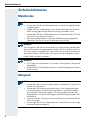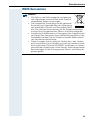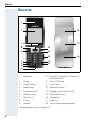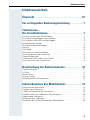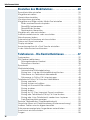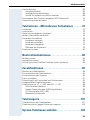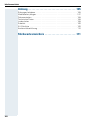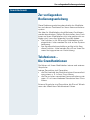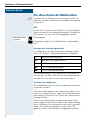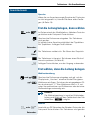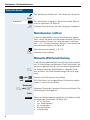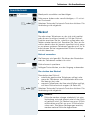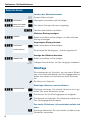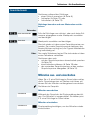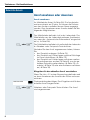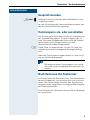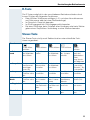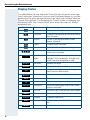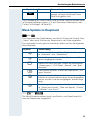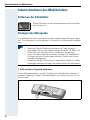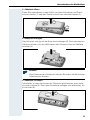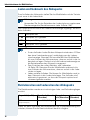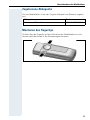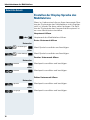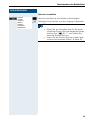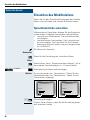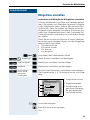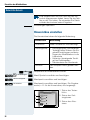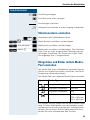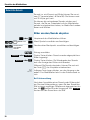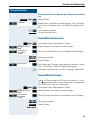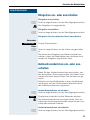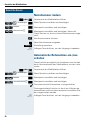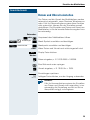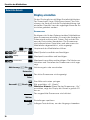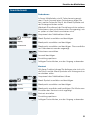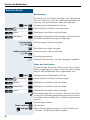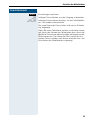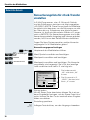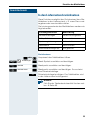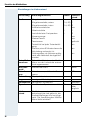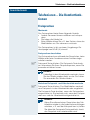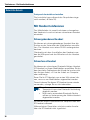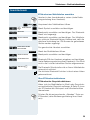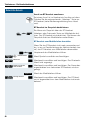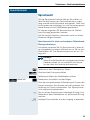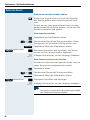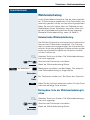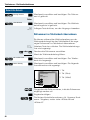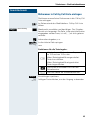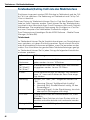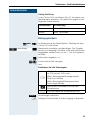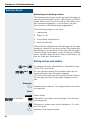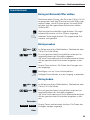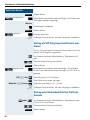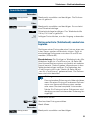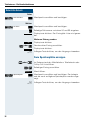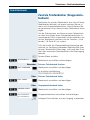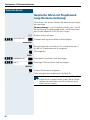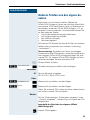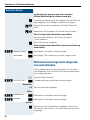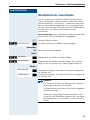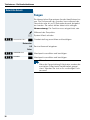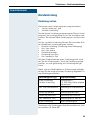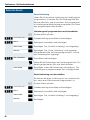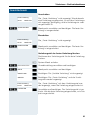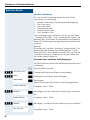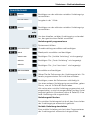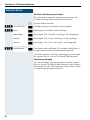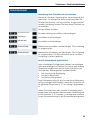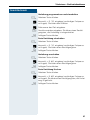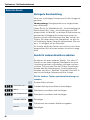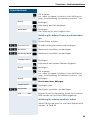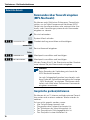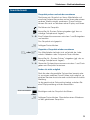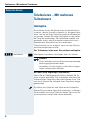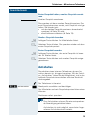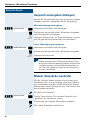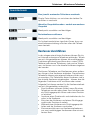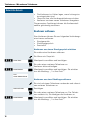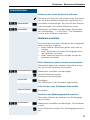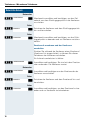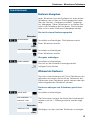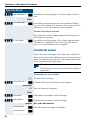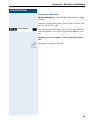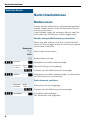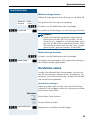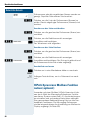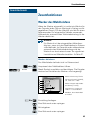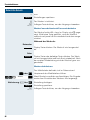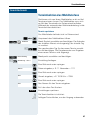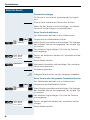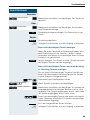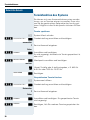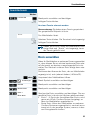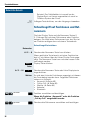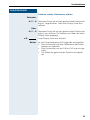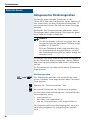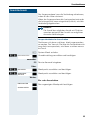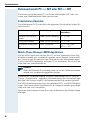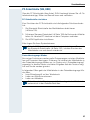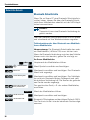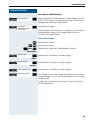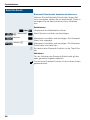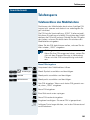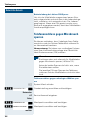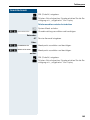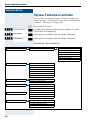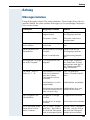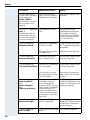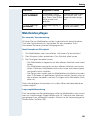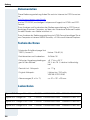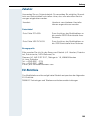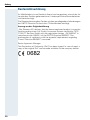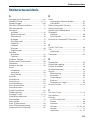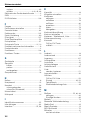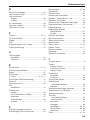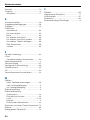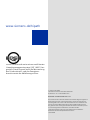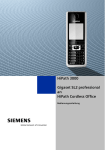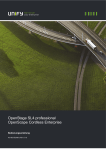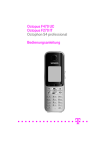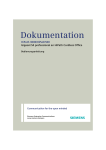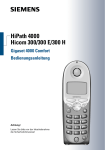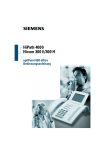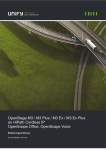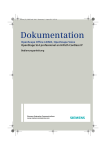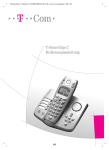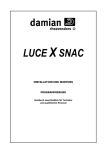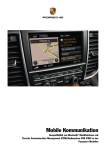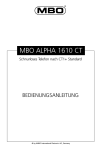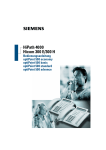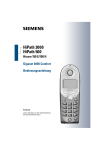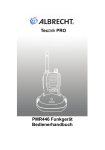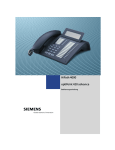Download HiPath 4000 Gigaset SL2 professional an HiPath Cordless Enterprise
Transcript
HiPath 4000 Gigaset SL2 professional an HiPath Cordless Enterprise Bedienungsanleitung Sicherheitshinweise Sicherheitshinweise Mobiltelefon Gefahr: • • • • Verwenden Sie das Mobiltelefon nicht in explosionsgefährdeten Umgebungen! Legen Sie das Mobiltelefon nicht neben elektronische Geräte, damit eine gegenseitige Beeinflussung verhindert wird! Verwenden Sie das Mobiltelefon nicht in Feuchträumen! Die Geräte sind nicht spritzwasserfest. Von Ihrem Mobiltelefon wird eine Sendeleistung abgegeben. Beachten Sie die örtlichen Sicherheitsvorschriften! Hinweis: Der Klingelton, die Hinweistöne und das Freisprechen werden über den Lautsprecher wiedergegeben. Halten Sie das Telefon nicht an das Ohr, wenn es klingelt bzw. wenn Sie die Freisprechfunktion eingeschaltet haben. Sie können sich sonst schwerwiegende, dauerhafte Gehörschäden zuziehen. Hinweis: • • Für Träger von Hörgeräten: Es können Funksignale in Hörgeräte einkoppeln. Geben Sie Ihr Mobiltelefon bitte nur mit Bedienungsanleitung an Dritte weiter! Akkupack Gefahr: • • • • II Verwenden Sie nur den zugelassenen, aufladbaren Original-Akkupack von Siemens! Verwenden Sie keinen herkömmlichen, nicht wiederaufladbaren Batteriepack! Erhebliche Gesundheits- und Sachschäden sind möglich (Explosionsgefahr, Zerstörung des Mantels des Batteriepacks, Funktionsstörungen und Beschädigung des Mobiltelefons). Tauchen Sie den Akkupack nicht ins Wasser und werfen Sie ihn nicht ins Feuer! Verwenden Sie für das Betreiben der Ladeschale nur das zugelassene Steckernetzgerät! Sicherheitshinweise WEEE-Kennzeichen Hinweis: • • • • Alle Elektro- und Elektronikgeräte sind getrennt vom allgemeinen Hausmüll über dafür staatlich vorgesehene Stellen zu entsorgen. Die sachgemäße Entsorgung und die getrennte Sammlung von Altgeräten dient der Vorbeugung von potentiellen Umwelt- und Gesundheitsschäden. Sie sind eine Voraussetzung für die Wiederverwendung und das Recycling gebrauchter Elektro- und Elektronikgeräte. Ausführliche Informationen zur Entsorgung Ihrer Altgeräte erhalten Sie bei Ihrer Kommune, Ihrem Müllentsorgungsdienst, dem Fachhändler bei dem Sie das Produkt erworben haben oder Ihrem Vertriebsansprechpartner. Diese Aussagen sind nur gültig für Geräte, die in den Ländern der Europäischen Union installiert und verkauft werden und die der Europäischen Richtlinie 2002/96/EC unterliegen. In Ländern außerhalb der Europäischen Union können davon abweichende Bestimmungen für die Entsorgung von Elektro- und Elektronikgeräten gelten. III Übersicht Übersicht 1 2 18 3 4 5 17 15 6 14 13 7 8 9 10 12 11 1 Hörkapsel 10 Buchse für Headset, PC-Interface und Ladestation 2 Display 11 Call-by-Call-Taste 3 Display-Tasten 12 Raute-Taste 4 Steuer-Taste 13 Nummern-Tasten 5 Freisprech-Taste 14 Auflegen- und Ein-/Aus-Taste 6 Abheben-Taste 15 Nachrichten-Taste 7 Stern-Taste 16 Akkudeckel 8 R-Taste 17 Trageclip 9 Mikrofon 18 Tonruf-/Freisprechlautsprecher Verwendung der Tasten: Æ Seite 10 IV 16 Inhaltsverzeichnis Inhaltsverzeichnis Übersicht . . . . . . . . . . . . . . . . . . . . . . . . . . . . . . . . . . . . IV Zur vorliegenden Bedienungsanleitung . . . . . . . . . . 1 Telefonieren – Die Grundfunktionen . . . . . . . . . . . . . . . . . . . . . . . . . . . 1 Ein-/Ausschalten des Mobiltelefons . . . . . . . . . . . . . . . . . . . . . . . . . . . . Erst die Leitung belegen, dann wählen . . . . . . . . . . . . . . . . . . . . . . . . . . Erst wählen, dann die Leitung belegen . . . . . . . . . . . . . . . . . . . . . . . . . . Notrufnummer wählen . . . . . . . . . . . . . . . . . . . . . . . . . . . . . . . . . . . . . . Manuelle Wahlwiederholung. . . . . . . . . . . . . . . . . . . . . . . . . . . . . . . . . . Rückruf . . . . . . . . . . . . . . . . . . . . . . . . . . . . . . . . . . . . . . . . . . . . . . . . . . Rückfrage . . . . . . . . . . . . . . . . . . . . . . . . . . . . . . . . . . . . . . . . . . . . . . . . Mikrofon aus- und einschalten . . . . . . . . . . . . . . . . . . . . . . . . . . . . . . . . Anruf annehmen oder abweisen . . . . . . . . . . . . . . . . . . . . . . . . . . . . . . . Gespräch beenden . . . . . . . . . . . . . . . . . . . . . . . . . . . . . . . . . . . . . . . . . Tastatursperre ein- oder ausschalten . . . . . . . . . . . . . . . . . . . . . . . . . . . Nach Verlassen des Funknetzes . . . . . . . . . . . . . . . . . . . . . . . . . . . . . . . 2 3 3 4 4 5 6 7 8 9 9 9 Beschreibung der Bedienelemente . . . . . . . . . . . . . 10 Funktions-Tasten . . . . . . . . . . . . . . . . . . . . . . . . . . . . . . . . . . . . . . . . . . R-Taste . . . . . . . . . . . . . . . . . . . . . . . . . . . . . . . . . . . . . . . . . . . . . . . . . Steuer-Taste . . . . . . . . . . . . . . . . . . . . . . . . . . . . . . . . . . . . . . . . . . . . . Display-Tasten . . . . . . . . . . . . . . . . . . . . . . . . . . . . . . . . . . . . . . . . . . . . Menü-Symbole im Hauptmenü . . . . . . . . . . . . . . . . . . . . . . . . . . . . . . . 10 11 11 12 13 Inbetriebnehmen des Mobiltelefons . . . . . . . . . . . . 14 Entfernen der Schutzfolie . . . . . . . . . . . . . . . . . . . . . . . . . . . . . . . . . . . Einlegen des Akkupacks . . . . . . . . . . . . . . . . . . . . . . . . . . . . . . . . . . . . Laden und Gebrauch des Akkupacks . . . . . . . . . . . . . . . . . . . . . . . . . . Betriebszeiten und Ladezeiten des Akkupacks . . . . . . . . . . . . . . . . . . . Zugelassene Akkupacks . . . . . . . . . . . . . . . . . . . . . . . . . . . . . . . . . . . . Montieren des Trageclips . . . . . . . . . . . . . . . . . . . . . . . . . . . . . . . . . . . Einstellen der Display-Sprache des Mobiltelefons . . . . . . . . . . . . . . . . 14 14 16 16 17 17 18 V Inhaltsverzeichnis Einstellen des Mobiltelefons . . . . . . . . . . . . . . . . . . .20 Sprachlautstärke einstellen . . . . . . . . . . . . . . . . . . . . . . . . . . . . . . . . . . Klingeltöne einstellen . . . . . . . . . . . . . . . . . . . . . . . . . . . . . . . . . . . . . . Hinweistöne einstellen . . . . . . . . . . . . . . . . . . . . . . . . . . . . . . . . . . . . . Vibrationsalarm einstellen . . . . . . . . . . . . . . . . . . . . . . . . . . . . . . . . . . . Klingeltöne und Bilder mittels Media-Pool einstellen . . . . . . . . . . . . . . Bilder ansehen/Sounds abspielen . . . . . . . . . . . . . . . . . . . . . . . . . . Sound/Bild umbenennen . . . . . . . . . . . . . . . . . . . . . . . . . . . . . . . . . Sounds/Bilder löschen . . . . . . . . . . . . . . . . . . . . . . . . . . . . . . . . . . . Speicherplatz überprüfen. . . . . . . . . . . . . . . . . . . . . . . . . . . . . . . . . Klingelton ein- oder ausschalten . . . . . . . . . . . . . . . . . . . . . . . . . . . . . . Aufmerksamkeitston ein- oder ausschalten . . . . . . . . . . . . . . . . . . . . . Notrufnummer ändern. . . . . . . . . . . . . . . . . . . . . . . . . . . . . . . . . . . . . . Automatische Rufannahme ein-/ausschalten . . . . . . . . . . . . . . . . . . . . Datum und Uhrzeit einstellen . . . . . . . . . . . . . . . . . . . . . . . . . . . . . . . . Display einstellen. . . . . . . . . . . . . . . . . . . . . . . . . . . . . . . . . . . . . . . . . . Konvertierungsliste für vCard-Transfer einstellen . . . . . . . . . . . . . . . . . In den Lieferzustand zurücksetzen . . . . . . . . . . . . . . . . . . . . . . . . . . . . 20 21 22 23 23 24 25 25 26 27 27 28 28 29 30 34 35 Telefonieren – Die Komfortfunktionen. . . . . . . . . . .37 Freisprechen . . . . . . . . . . . . . . . . . . . . . . . . . . . . . . . . . . . . . . . . . . . . . Mit Headset telefonieren. . . . . . . . . . . . . . . . . . . . . . . . . . . . . . . . . . . . Schnurgebundenes Headset . . . . . . . . . . . . . . . . . . . . . . . . . . . . . . Schnurloses Headset. . . . . . . . . . . . . . . . . . . . . . . . . . . . . . . . . . . . Sprachwahl . . . . . . . . . . . . . . . . . . . . . . . . . . . . . . . . . . . . . . . . . . . . . . Wahlwiederholung. . . . . . . . . . . . . . . . . . . . . . . . . . . . . . . . . . . . . . . . . Automatische Wahlwiederholung . . . . . . . . . . . . . . . . . . . . . . . . . . Eintrag bzw. Liste der Wahlwiederholung löschen . . . . . . . . . . . . . Rufnummer ins Telefonbuch übernehmen . . . . . . . . . . . . . . . . . . . Rufnummer in Call-by-Call-Liste eintragen. . . . . . . . . . . . . . . . . . . . Telefonbuch/Call-by-Call Liste des Mobiltelefons . . . . . . . . . . . . . . . . . Eintrag speichern . . . . . . . . . . . . . . . . . . . . . . . . . . . . . . . . . . . . . . . Eintrag suchen und wählen . . . . . . . . . . . . . . . . . . . . . . . . . . . . . . . Eintrag mit Kurzwahl-Ziffer wählen . . . . . . . . . . . . . . . . . . . . . . . . . Eintrag ansehen . . . . . . . . . . . . . . . . . . . . . . . . . . . . . . . . . . . . . . . . Eintrag ändern . . . . . . . . . . . . . . . . . . . . . . . . . . . . . . . . . . . . . . . . . Eintrag als VIP (Very Important Person) markieren . . . . . . . . . . . . . Eintrag oder Telefonbuch/Call-by-Call Liste löschen . . . . . . . . . . . . Eintrag oder Liste (Telefonbuch) senden bzw. kopieren . . . . . . . . . Freie Speicherplätze anzeigen . . . . . . . . . . . . . . . . . . . . . . . . . . . . . Zentrale Telefonbücher (Gruppentelefonbuch) . . . . . . . . . . . . . . . . . . . Gespräche führen mit Projektzuordnung (Kostenverrechnung). . . . . . . Anderes Telefon wie das eigene benutzen . . . . . . . . . . . . . . . . . . . . . . Rufnummernanzeige beim Angerufenen unterdrücken . . . . . . . . . . . . Anrufschutz ein-/ausschalten. . . . . . . . . . . . . . . . . . . . . . . . . . . . . . . . . Fangen. . . . . . . . . . . . . . . . . . . . . . . . . . . . . . . . . . . . . . . . . . . . . . . . . . VI 37 38 38 38 41 43 43 43 44 45 46 47 48 49 49 49 50 50 51 52 53 54 55 56 57 58 Inhaltsverzeichnis Anrufumleitung . . . . . . . . . . . . . . . . . . . . . . . . . . . . . . . . . . . . . . . . . . . Umleitung nutzen. . . . . . . . . . . . . . . . . . . . . . . . . . . . . . . . . . . . . . . Verzögerte Anrufumleitung . . . . . . . . . . . . . . . . . . . . . . . . . . . . . . . Anrufe für anderen Anschluss umleiten . . . . . . . . . . . . . . . . . . . . . Kommandos über Tonwahl eingeben (MFV-Nachwahl) . . . . . . . . . . . . Gespräche parken/aktivieren . . . . . . . . . . . . . . . . . . . . . . . . . . . . . . . . . 59 59 68 68 70 70 Telefonieren – Mit mehreren Teilnehmern . . . . . . 72 Anklopfen . . . . . . . . . . . . . . . . . . . . . . . . . . . . . . . . . . . . . . . . . . . . . . . Aufschalten . . . . . . . . . . . . . . . . . . . . . . . . . . . . . . . . . . . . . . . . . . . . . . Gespräch weitergeben (Umlegen). . . . . . . . . . . . . . . . . . . . . . . . . . . . . Makeln (Gespräche wechseln) . . . . . . . . . . . . . . . . . . . . . . . . . . . . . . . Konferenz durchführen . . . . . . . . . . . . . . . . . . . . . . . . . . . . . . . . . . . . . Konferenz aufbauen . . . . . . . . . . . . . . . . . . . . . . . . . . . . . . . . . . . . . Konferenz erweitern . . . . . . . . . . . . . . . . . . . . . . . . . . . . . . . . . . . . Konferenz übergeben . . . . . . . . . . . . . . . . . . . . . . . . . . . . . . . . . . . Während der Konferenz . . . . . . . . . . . . . . . . . . . . . . . . . . . . . . . . . . Zweitanruf nutzen . . . . . . . . . . . . . . . . . . . . . . . . . . . . . . . . . . . . . . . . . 72 73 74 74 75 76 77 79 79 80 Nachrichtenfunktionen . . . . . . . . . . . . . . . . . . . . . . . 82 Mailbox nutzen . . . . . . . . . . . . . . . . . . . . . . . . . . . . . . . . . . . . . . . . . . . 82 Anruferliste nutzen . . . . . . . . . . . . . . . . . . . . . . . . . . . . . . . . . . . . . . . . 83 HiPath Xpressions Mailbox-Funktion nutzen (optional) . . . . . . . . . . . . . 84 Zusatzfunktionen . . . . . . . . . . . . . . . . . . . . . . . . . . . . . 85 Wecker des Mobiltelefons . . . . . . . . . . . . . . . . . . . . . . . . . . . . . . . . . . Terminfunktion des Mobiltelefons. . . . . . . . . . . . . . . . . . . . . . . . . . . . . Terminfunktion des Systems. . . . . . . . . . . . . . . . . . . . . . . . . . . . . . . . . Basis auswählen . . . . . . . . . . . . . . . . . . . . . . . . . . . . . . . . . . . . . . . . . . Schnellzugriff auf Funktionen und Rufnummern . . . . . . . . . . . . . . . . . . Anlagenweites Direktansprechen . . . . . . . . . . . . . . . . . . . . . . . . . . . . . Datenaustausch PC <-> MT oder MT <-> MT . . . . . . . . . . . . . . . . . . . Schnittstellen-Überblick . . . . . . . . . . . . . . . . . . . . . . . . . . . . . . . . . . Mobile Phone Manager (MPM-Applikation) . . . . . . . . . . . . . . . . . . . PC-Schnittstelle (V24, USB) . . . . . . . . . . . . . . . . . . . . . . . . . . . . . . . Bluetooth-Schnittstelle. . . . . . . . . . . . . . . . . . . . . . . . . . . . . . . . . . . 85 87 90 91 92 94 96 96 96 97 98 Telefonsperre . . . . . . . . . . . . . . . . . . . . . . . . . . . . . . . 101 Telefonschloss des Mobiltelefons. . . . . . . . . . . . . . . . . . . . . . . . . . . . 101 Telefonanschluss gegen Missbrauch sperren . . . . . . . . . . . . . . . . . . . 102 System-Funktionen aufrufen . . . . . . . . . . . . . . . . . . 104 VII Inhaltsverzeichnis Anhang . . . . . . . . . . . . . . . . . . . . . . . . . . . . . . . . . . . . .105 Störungen beheben . . . . . . . . . . . . . . . . . . . . . . . . . . . . . . . . . . . . . . . Mobiltelefon pflegen . . . . . . . . . . . . . . . . . . . . . . . . . . . . . . . . . . . . . . Dokumentation . . . . . . . . . . . . . . . . . . . . . . . . . . . . . . . . . . . . . . . . . . Technische Daten . . . . . . . . . . . . . . . . . . . . . . . . . . . . . . . . . . . . . . . . Ladeschalen . . . . . . . . . . . . . . . . . . . . . . . . . . . . . . . . . . . . . . . . . . . . Zubehör . . . . . . . . . . . . . . . . . . . . . . . . . . . . . . . . . . . . . . . . . . . . . . . . EU-Richtlinie . . . . . . . . . . . . . . . . . . . . . . . . . . . . . . . . . . . . . . . . . . . . Konformitätserklärung . . . . . . . . . . . . . . . . . . . . . . . . . . . . . . . . . . . . . 105 107 108 108 108 109 109 110 Stichwortverzeichnis . . . . . . . . . . . . . . . . . . . . . . . .111 VIII Zur vorliegenden Bedienungsanleitung Schritt für Schritt Zur vorliegenden Bedienungsanleitung Diese Bedienungsanleitung beschreibt das Mobiltelefon und dessen Funktionen an Ihrem Kommunikationssystem. Alle über Ihr Mobiltelefon durchführbaren Funktionen werden beschrieben. Sollten Sie feststellen, dass Funktionen an Ihrem Mobiltelefon nicht wie gewünscht verfügbar sind, kann dies folgende Ursachen haben: • Die Funktion ist für Sie und Ihr Mobiltelefon nicht eingerichtet - bitte wenden Sie sich an Ihre Systembetreuung. • Ihre Kommunikationsplattform verfügt nicht über diese Funktion - bitte wenden Sie sich an Ihren Siemens-Vertragspartner zur Hochrüstung. Telefonieren – Die Grundfunktionen Sie führen mit Ihrem Mobiltelefon interne und externe Gespräche. Interne Gespräche sind Gespräche, • die Sie innerhalb des Bereiches eines Kommunikationssystems z. B. in Ihrer Firma führen, • die Sie zwischen vernetzten Kommunikationssystemen z. B. mit verschiedenen Standorten Ihrer Firma führen. Externe Gespräche sind Gespräche, die Sie mit Teilnehmern des öffentlichen Telefonnetzes führen. 1 Telefonieren – Die Grundfunktionen Schritt für Schritt Ein-/Ausschalten des Mobiltelefons a Drücken Sie die Auflegen-Taste so lange, bis das Ein- oder Ausschalten durch eine aufsteigende Tonfolge bestätigt wird. PIN Ist die PIN im Lieferzustand (0000), so ist das Mobiltelefon nach dem Einschalten betriebsbereit. Wurde eine PIN gesetzt, so muss die PIN eingegeben werden. Bitte Mobilteil-PIN eingeben: o PIN eingeben. [ Eingabe bestätigen. Das Mobiltelefon ist betriebsbereit. Anzeige der Verbindungsqualität Im Ruhedisplay wird die Stärke des Empfangssignals durch das Symbol „Empfangsfeldstärke“ angezeigt: | Ò Ñ i Ð blinkend, kein Empfang geringe Empfangsfeldstärke 50% Empfangsfeldstärke 75% Empfangsfeldstärke 100% Empfangsfeldstärke Die Funkreichweite ist im Freien und in Gebäuden unterschiedlich (Æ Seite 108). Bei Reichweitenproblemen wenden Sie sich bitte an Ihren Systembetreuer! Aufladen des Akkupacks Das Mobiltelefon darf nur in die vorgesehene Ladeschale gestellt werden! Steht das Mobiltelefon in der Ladeschale, lädt es auch, wenn es ausgeschaltet ist. Wenn das Mobiltelefon eingeschaltet ist, sehen Sie im Display die Ladezustandsanzeige blinken. Hat sich das Mobiltelefon wegen eines leeren Akkupacks abgeschaltet und wird dann in die Ladeschale gestellt, schaltet es sich automatisch ein und ist betriebsbereit. Der Ladevorgang beginnt. Wenn eine PIN gesetzt wurde, muss diese erst eingegeben werden. 2 Telefonieren – Die Grundfunktionen Schritt für Schritt Sprache Wenn die von Ihnen bevorzugte Sprache der Displaytexte nicht eingestellt ist, können Sie diese selbst festlegen (Æ Seite 18). Erst die Leitung belegen, dann wählen c oder d Im Ruhezustand des Mobiltelefons: Abheben-Taste lange drücken oder Freisprech-Taste drücken. o Gewünschte Rufnummer eingeben. Der Teilnehmer wird gerufen. Es besteht keine Korrekturmöglichkeit bei Tippfehlern. Bei Tippfehlern: Auflegen-Taste drücken. Entweder: p Der Teilnehmer meldet sich. Sie führen das Gespräch. Oder: RUECKRUF [ Der Teilnehmer ist besetzt. Sie können einen Rückrufwunsch speichern (Æ Seite 5). a Auflegen-Taste drücken, um den Vorgang zu beenden. Erst wählen, dann die Leitung belegen Wahlvorbereitung o und ggf. X Gewünschte Rufnummer eingeben und ggf. mit der Displaytaste „Löschen“ einzelne Zeichen korrigieren. ggf. S Wahlpause einfügen. Zwischen den eingegebenen Ziffern erscheint ein „P“. Eine Wahlpause kann z. B. zwischen Vorwahlnummer und Rufnummer oder bei einer Mailboxabfrage notwendig sein. Hinweis: Die Wahlvorbereitung ist auch bei Wahlwiederholung und Wahl mit dem Telefonbuch des Mobiltelefons ( Ó ) möglich. Wählen c oder d Innerhalb von 30 Sekunden die Abheben-Taste oder die Freisprech-Taste drücken. Der Teilnehmer wird gerufen. Entweder: 3 Telefonieren – Die Grundfunktionen Schritt für Schritt p Der Teilnehmer meldet sich. Sie führen das Gespräch. Oder: [ RUECKRUF Der Teilnehmer ist besetzt. Sie können einen Rückrufwunsch speichern (Æ Seite 5). a Auflegen-Taste drücken, um den Vorgang zu beenden. Notrufnummer wählen In Ihrem Mobiltelefon ist eine Notrufnummer gespeichert, damit Sie diese auch bei eingeschalteter Tastatursperre wählen können. Im Lieferzustand ist die Nummer „112“ als Notrufnummer definiert. Sie können die Notrufnummer ändern (Æ Seite 28). o Notrufnummer eingeben, z. B. 112. c Abheben-Taste drücken. Manuelle Wahlwiederholung In der Wahlwiederholungsliste sind die zuletzt gewählten 10 Rufnummern gespeichert. Eine Rufnummer, die mehrmals gewählt wurde, wird nur einmal gespeichert. c Im Ruhezustand des Mobiltelefons. Abheben-Taste kurz drücken. Die Wahlwiederholungsliste wird angezeigt. s oder t Gewünschte Rufnummer auswählen. evtl. Ansehen Falls Sie Details zur ausgewählten Rufnummer sehen wollen: Display-Taste drücken. Entweder: c oder d Abheben-Taste oder Freisprech-Taste kurz drücken. Die Verbindung wird aufgebaut. Oder: Optionen 4 Menü der Wahlwiederholung öffnen. Das Menü enthält die folgenden Funktionen (Æ Seite 43): • Nr. ins Tel.buch • Aut. Wahlwiederh. • Nr. verwenden • Eintrag löschen • Liste löschen Telefonieren – Die Grundfunktionen Schritt für Schritt st Nr. verwenden [ Menüpunkt auswählen und bestätigen. o Rufnummer ändern oder vervollständigen, z. B. mit einer Durchwahl. c oder d Abheben-Taste oder Freisprech-Taste kurz drücken. Die Verbindung wird aufgebaut. Rückruf Sie rufen einen Teilnehmer an, der sich nicht meldet oder dessen Anschluss besetzt ist. Mit der RückrufFunktion erreichen Sie ihn, sobald er auflegt oder sein Telefon wieder benutzt hat. Beachten Sie, dass ein Anschluss bereits dann als besetzt signalisiert wird, wenn er von einem weiteren Teilnehmer gerufen wird. Ihr Telefon können Sie bei vorgemerktem Rückruf uneingeschränkt benutzen. Rückruf vormerken p RUECKRUF [ Die Nummer wird gewählt. Sie hören den Besetztton oder der Teilnehmer meldet sich nicht. Rückrufwunsch speichern. a Auflegen-Taste drücken, um den Vorgang zu beenden. Sie erhalten den Rückruf Sie erhalten den Rückruf: • sobald der gewünschte Teilnehmer auflegt, oder • wenn der Teilnehmer sein Mobiltelefon das erste Mal benutzt hat, oder • wenn ein Teilnehmer, der über eine Mailbox verfügt, auf Ihren Rückrufwunsch reagiert (Æ Seite 82). c oder d Abheben-Taste oder Freisprech-Taste kurz drücken. Die Verbindung wird aufgebaut. Hinweis: Rückrufe werden solange wiederholt, bis eine Verbindung zustande kommt oder bis der Rückruf gelöscht wird. Ein Telefon kann max. 5 Rückrufe einleiten und Ziel von max. 5 Rückrufwünschen sein. Sind diese Bedingungen erreicht, werden weitere Rückrufe abgewiesen. 5 Telefonieren – Die Grundfunktionen Schritt für Schritt Löschen des Rückrufwunsches u System-Menü aufrufen. >< RUECKRUF [ Menüpunkt auswählen und bestätigen. >< MUELLER MOBIL DO 06.02 09:23 [ Der älteste Eintrag wird zuerst angezeigt. > < Gewünschten Befehl auswählen. Nächsten Eintrag anzeigen: >< WEITER [ Befehl auswählen und bestätigen, um den nächsten Eintrag anzuzeigen. Angezeigten Eintrag löschen: >< LOESCHEN [ Befehl auswählen und bestätigen. Rückruf gelöscht Sie erhalten die Bestätigung: „Rueckruf geloescht“ . Anzeige der Rückrufe beenden: >< ABBRECHEN [ Befehl auswählen und bestätigen. a Auflegen-Taste drücken, um den Vorgang zu beenden. Rückfrage Sie unterbrechen Ihr Gespräch, um mit einem Teilnehmer (auch Externteilnehmer) ein Rückfragegespräch zu halten und setzen anschließend das erste Gespräch fort. p Sie führen ein Gespräch. Rückfrage aktivieren und durchführen >< RUECKFRAGE [ Rückfrage aktivieren. Das aktuelle Gespräch wird „gehalten“ , der erste Teilnehmer wartet. o Rufnummer für das Rückfragegespräch eingeben. p Die Nummer wird gewählt. Der Teilnehmer meldet sich. Das Rückfragegespräch beginnt. Der zweite Teilnehmer ist besetzt oder meldet sich nicht ” Rückfrage abbrechen. Sie sind wieder mit dem ersten Teilnehmer verbunden. 6 Telefonieren – Die Grundfunktionen Schritt für Schritt Sie können während der Rückfrage: • einen Rückruf vormerken (Æ Seite 5), • Anklopfen (Æ Seite 72) oder • Aufschalten (Æ Seite 73). Rückfrage beenden und zum Wartenden zurückkehren Entweder: >< ZUM WARTENDEN >< ZURUECK [ Falls die Rückfrage zwar aktiviert, aber noch keine Rufnummer eingegeben wurde: Menüpunkt auswählen und bestätigen. [ Menüpunkt auswählen und bestätigen. Sie sind wieder mit dem ersten Gesprächspartner verbunden. Der zweite Gesprächspartner bekommt das Besetzt-Zeichen und legt auf, ein Gigaset-Mobiltelefon legt selbständig auf. Oder: Der zweite Teilnehmer legt auf. Sie sind wieder mit dem ersten Teilnehmer verbunden. Sie können aber auch: • mit den Gesprächspartnern abwechselnd sprechen (Æ Seite 74), • eine Konferenz aufbauen (Æ Seite 76) oder • den wartenden Gesprächspartner an den zweiten Gesprächspartner übergeben (Æ Seite 74). Mikrofon aus- und einschalten Wenn Sie z. B. eine Rückfrage im Raum halten wollen, die Ihr Gesprächspartner am Telefon nicht hören soll, können Sie das Mikrofon vorübergehend ausschalten. p Sie führen ein Gespräch. Mikrofon ausschalten STUMM EIN [ Während des Gesprächs die Displaymeldung bestäti- gen. Das Mikrofon ist ausgeschaltet. Sie können jetzt z. B. eine Rückfrage im Raum halten. Mikrofon einschalten STUMM AUS [ Displaymeldung bestätigen, um das Mikrofon wieder einzuschalten. 7 Telefonieren – Die Grundfunktionen Schritt für Schritt Anruf annehmen oder abweisen Anruf annehmen Ihr Mobiltelefon läutet (Æ Seite 28). Die Anruferinformation erscheint am Display. Es können die Rufnummer des Anrufers und/oder dessen Name angezeigt werden. Zum Annehmen eines Anrufes haben Sie die folgenden Möglichkeiten: k Das Mobiltelefon befindet sich in der Ladeschale: Das Mobiltelefon aus der Ladeschale nehmen (funktioniert nur, wenn die „Automatische Rufannahme“ eingeschaltet ist, Æ Seite 28). c oder d Das Mobiltelefon befindet sich außerhalb der Ladeschale: Abheben- oder Freisprech-Taste drücken. Nachdem Sie den Anruf angenommen haben, können Sie: • das Gespräch umlegen (Æ Seite 74), • das Gespräch auf Halten legen und eine Rückfrage im Raum durchführen (Æ Seite 73), • das Gespräch auf Halten legen und einen zweiten Gesprächspartner anrufen (Æ Seite 6), um das gehaltene Gespräch weiterzuleiten (Æ Seite 74), zu makeln (Æ Seite 74) oder eine Konferenz aufzubauen (Æ Seite 76). Klingelton für den aktuellen Anruf ausschalten: Wenn Sie sich z. B. in einer Besprechung befinden und vor dem Annehmen des Anrufes den Raum verlassen möchten: RUFTON AUS [ Displaymeldung bestätigen. Der Klingelton wird für den aktuellen Anruf ausgeschaltet. c oder d Abheben- oder Freisprech-Taste drücken. Der Anruf wird angenommen. 8 Telefonieren – Die Grundfunktionen Schritt für Schritt Gespräch beenden a oder k Auflegen-Taste kurz drücken oder Mobiltelefon in die Ladeschale stellen. Je nach Einstellung des Kommunikationssystems werden die Gesprächskosten angezeigt. Tastatursperre ein- oder ausschalten Die Tastatursperre dient dem Schutz vor unbeabsichtigten Tastenbetätigungen, z. B. beim Tragen in der Tasche. Bei einem eingehenden Anruf wird die Tastatursperre automatisch ausgeschaltet und nach Gesprächsende wieder eingeschaltet. # Raute-Taste so lange drücken, bis das Ein- oder Ausschalten durch eine aufsteigende Tonfolge bestätigt wird. Wenn die Tastatursperre eingeschaltet ist, wird im Display ein Schlüssel angezeigt. Hinweis: Bei eingeschalteter Tastatursperre ist es möglich, eine vorher festgelegte Notrufnummer zu wählen. Nach Verlassen des Funknetzes Im Display blinkt der Name der Basis. Das Mobiltelefon versucht wiederholt, sich mit einer Basis zu synchronisieren. Die Zeitabstände zwischen den Synchronisierungsversuchen vergrößern sich aufgrund der integrierten Stromsparfunktion. Zum Schonen des Akkupacks können Sie Ihr Mobiltelefon ausschalten. 9 Beschreibung der Bedienelemente Beschreibung der Bedienelemente Funktions-Tasten Es gibt die folgenden Funktions-Tasten: Taste Name Verwendung a Auflegen- und Ein-/Aus-Taste • • • • c Abheben-Taste • • • • Anruf annehmen Rufnummer wählen Wahlwiederholungsliste aufrufen Auf Funktionen des Telefonsystems zugreifen d FreisprechTaste Anruf annehmen Rufnummer wählen Zwischen dem Hörer- und dem Freisprechbetrieb wechseln Auf Funktionen des Telefonsystems zugreifen • • • • 10 Gespräche beenden Funktionen abbrechen In die nächsthöhere Menüebene zurückgehen (nur nach Optionen ) Mobiltelefon ein- oder ausschalten f NachrichtenTaste Auf Nachrichtenlisten zugreifen * Stern-Taste Klingelton ein-/ausschalten # Raute-Taste Tastatursperre ein-/ausschalten C Call-by-Call Taste Auf Call-by-Call Liste zugreifen S R-Taste R-Tastenfunktion (Æ Seite 11) Beschreibung der Bedienelemente R-Taste Die R-Taste ermöglicht in den verschiedenen Betriebszuständen durch kurzes Drücken die folgenden Funktionen: • Beim Wählen: Wahlpause einfügen (z. B. zwischen Vorwahlnummer und Rufnummer oder bei einer Mailboxabfrage) • Im Gespräch: Gespräch beenden • Im Rückfragegespräch: Rückfragegespräch beenden • Bei einer Rückfrage, beim Einleiten einer Konferenz oder beim Weitergeben eines Gespräches: Verbindung zu einer Mailbox beenden Steuer-Taste Der Steuer-Taste sind je nach Bediensituation unterschiedliche Funktionen zugeordnet: Situation Im Ruhezustand w Im Gespräch Untermenü öffnen/Auswahl bestätigen (statt OK) Im Hauptmenü Ausgewählte Funktion aufrufen In Listen und Ausgewählte Menüs Funktion aufrufen Im Eingabefeld Werte ändern t In der Mitte Oben drücken drücken Hauptmenü Klingeltöne eindes Mobiltele- stellen fons öffnen Wert speichern s u Unten drücken Links drücken Telefonbuch Basis-Menü des Mobiltele- des Systems fons öffnen aufrufen v Rechts drücken Kurz: Hauptmenü des Mobiltelefons öffnen Lang: Sprachwahl beginnen Auswahl von „Lautstärke“ , „Tonwahl“ , „Basis einstellen“ Menü-Symbol auswählen Sprach-/Telefonlautstärke einstellen Telefonbuch des Mobiltelefons öffnen Menü-Symbol auswählen Menü-Symbol auswählen Menü-Symbol auswählen Nächsthöheres Listenelement Schreibmarke eine Zeile nach oben Nächstniedrigeres Listenelement Schreibmarke eine Zeile nach unten Nächsthöhere Menüebene, Abbruch Schreibmarke nach links Eintrag auswählen (OK) Wert verringern Wert vergrößern Schreibmarke nach rechts 11 Beschreibung der Bedienelemente Display-Tasten Das Mobiltelefon verfügt über zwei Display-Tasten mit jeweils einer oder zwei Funktionen. Wenn eine Taste mit zwei Funktionen belegt ist, wird die gewünschte Funktion entsprechend mit der linken oder rechten Seite der Display-Taste gewählt. Die Belegung der Display-Tasten ist abhängig vom Betriebszustand. Eine Funktion kann durch einen Text oder ein Symbol dargestellt sein: Symbol Name Verwendung © Menü Hauptmenü des Mobiltelefons aufrufen X Löschen Eingaben zeichenweise von rechts nach links löschen ” Zurück Zurück in die nächsthöhere Menüebene, Abbruch n Intern System-Menü aufrufen OK Gewählten Menüpunkt bestätigen Auf/Ab Auf- oder abwärts blättern, um Menüpunkte auszuwählen [ <> ? Anhören Anhören Melodie anhören Ansehen Ansehen Eintrag oder Bild anzeigen Aus Automatische Wahlwiederholung beenden/Funktion deaktivieren Beenden Das Abspielen einer Melodie beenden Beep Aufmerksamkeitston einschalten Ja Sicherheitsabfrage bestätigen Optionen Situationsabhängiges Menü des Mobiltelefons aufrufen Ruf aus Ruf aus Terminruf des Mobiltelefons bestätigen Setzen Setzen Nummern-Taste setzen Sichern Sichern Eingaben speichern Termin Termin Terminfunktion des Mobiltelefons aufrufen Wecker Wecker Weckfunktion aufrufen Aus Beenden Beep Ja Optionen 12 Funktion fest- Linke Display-Taste mit einer Funktion legen belegen. Wird angezeigt, solange noch keine Funktion festgelegt wurde. Beschreibung der Bedienelemente Symbol Zeit Name Verwendung Zeit Uhrzeit und Datum eingeben. Wird angezeigt, solange Uhrzeit und Datum noch nicht gesetzt sind. Durch Belegung der linken Display-Taste mit einer Funktion können weitere Symbole angezeigt werden, z. B. der Name eines Telefonbuch- oder Call-by-Call-Eintrages (Æ Seite 92). Menü-Symbole im Hauptmenü © oder w Das Hauptmenü des Mobiltelefons wird durch Drücken der Display-Taste „Menü“ oder durch Drücken der Steuertaste in der Mitte aufgerufen. Das Hauptmenü ist ein grafisch orientiertes Menü und hat die folgenden Menü-Symbole: Symbol Verwendung ý Datentransfer-Menü aufrufen. Enthält die Menüpunkte „Bluetooth“ und „Telefonbuch“ . ì Wecker-Eingabemaske aufrufen. Hier kann ein WeckTermin eingegeben werden. Ï í ç Ð Media-Pool-Menü aufrufen. Enthält die Menüpunkte „Screensavers“, „CLIP-Bilder“, „Sounds“ und „Speicherplatz“ . Extras-Menü aufrufen. Enthält den Menüpunkt „Entgang. Termine“. Kalender aufrufen. Zeigt den Kalender des jeweiligen Monats an, danach kann ein neuer Termin eingegeben und es wird die Liste der festgelegten Termine angezeigt. Einstellungen-Menü aufrufen. Enthält die Menüpunkte „Datum und Uhrzeit“ , „Töne und Signale“ , „Display“ , „Mobilteil“ und „Basis“ . u/v und t/s Die Menü-Symbole werden durch Links/Rechts- und Oben/Unten-Drücken der Steuertaste ausgewählt. 13 Inbetriebnehmen des Mobiltelefons Inbetriebnehmen des Mobiltelefons Entfernen der Schutzfolie Ziehen Sie bitte vor der Inbetriebnahme die Schutzfolie vom Display ab. Einlegen des Akkupacks Das Mobiltelefon wird zusammen mit dem zugelassenen Akkupack geliefert. Das Akkupack ist nicht geladen. Es wird erst im Mobiltelefon aufgeladen. Hinweis: • • • • • Beachten Sie die Sicherheitshinweise (Æ Titelrückseite)! Verwenden Sie nur den zugelassenen Akkupack (Æ Seite 17)! Öffnen Sie das Akkufach nur in staubfreier Umgebung! Wenn Sie den Akkupack entfernen, bleiben Ihre TelefonbuchEinträge und alle Einstellungen erhalten. Datum und Uhrzeit werden zurückgesetzt. Entfernen Sie den Akkupack nur, wenn dieser defekt ist. Jedes unnötige Entfernen verringert die Lebensdauer des Akkupacks. 1. Falls montiert: Trageclip abnehmen Einen Schraubendreher zwischen Trageclip und Akkudeckel schieben (1) und den Trageclip mit dem Schraubendreher nach außen drücken (2), bis er ausrastet. 1 2 14 Inbetriebnehmen des Mobiltelefons 2. Akkufach öffnen Einen Schraubendreher in den Schlitz zwischen Akkudeckel und Steckbuchse stecken (1) und den Deckel kraftvoll vom Akkufach heben (2). 2 1 3. Akkupack einlegen Den Akkupack schräg, mit der Nase voran, einlegen (3). Dann von oben ins Gehäuse drücken, bis die Haltklammer des Akkupacks fest im Gehäuse einrastet (4). 4 3 Hinweis: Zum Entfernen des Akkupacks müssen Sie zuerst auf die seitliche Halteklammer drücken. 4. Akkufach schließen Akkudeckel so über den Nasen des Gehäuses positionieren, dass diese einrasten können (5). Dann den Akkudeckel auflegen und aufdrücken, bis er einrastet (6). 6 5 5 15 Inbetriebnehmen des Mobiltelefons Laden und Gebrauch des Akkupacks Zum Aufladen des Akkupacks stellen Sie das Mobiltelefon mit der Tastatur nach vorne in die Ladeschale. Achtung: Verwenden Sie für das Betreiben der Ladeschale nur zugelassene Steckernetzgeräte (Bestellnummern siehe Æ Seite 108). Der Ladezustand wird durch die Ladezustandsanzeige angezeigt. Sie blinkt beim Aufladen: = Akkupack leer e Akkupack 33% geladen V Akkupack 66% geladen U Akkupack 100% geladen Hinweis: • • • Erstes Aufladen: Laden Sie den Akkupack mindestens 10 Stunden ohne Unterbrechung auf, unabhängig von der Ladezustandsanzeige. Benutzen Sie anschließend das Mobiltelefon bis zum Ertönen des Akkuwarntons, ohne es zurück in die Ladeschale zu legen. Dadurch wird die Ladezustandsanzeige an die Betriebszeiten des Akkupacks angepasst. Zum Erreichen der vollen Betriebs- und Ladezeiten (Æ Seite 16): Benutzen Sie das Mobiltelefon mehrmals bis zum Ertönen des Akkuwarntons, ohne es zurück in die Ladeschale zu legen. Jedes weitere Aufladen: Sie können Ihr Mobiltelefon nach jedem Gebrauch in die Ladeschale legen. Das Aufladen wird elektronisch gesteuert, so dass der Akkupack optimal und schonend geladen werden. Betriebszeiten und Ladezeiten des Akkupacks Die Betriebszeiten werden erst nach einigen Lade- und Entladevorgängen erreicht. Kapazität (mAh) Bereitschaftszeit GesprächsLadezeit (Stunden) zeit (Stunden) (Stunden) 700 etwa 250 (10 Tage) etwa 10 etwa 3,5 (Original-Akkupack) Wenn Sie beim Mitführen des Mobiltelefons die Displaybeleuchtung ausschalten, können Sie die Bereitschaftszeit deutlich steigern. 16 Inbetriebnehmen des Mobiltelefons Zugelassene Akkupacks Für das Mobiltelefon ist nur der Original-Akkupack von Siemens zugelassen. Akkupack Sachnummer Lithium-Ion, 700 mAh V30145-K1310-X250 Montieren des Trageclips Drücken Sie den Trageclip auf der Rückseite des Mobiltelefons an, bis dessen seitliche Nasen in die Aussparungen einrasten. 17 Inbetriebnehmen des Mobiltelefons Schritt für Schritt Einstellen der Display-Sprache des Mobiltelefons Wenn im Lieferzustand die von Ihnen bevorzugte Sprache der Displaytexte des Mobiltelefons nicht voreingestellt ist, können Sie diese selbst festlegen. Die Sprache der Displaytexte des Kommunikationssystems ist nur vom Administrator einstellbar. Hauptmenü öffnen © oder w Hauptmenü des Mobiltelefons öffnen. Erstes Untermenü öffnen st st Entweder: Ð Einstellungen Ð H/Set Settings [ Menü-Symbol auswählen und bestätigen. Oder: [ Menü-Symbol auswählen und bestätigen. Zweites Untermenü öffnen Entweder: st Mobilteil [ Menüpunkt auswählen und bestätigen. Oder: st Handset [ Menüpunkt auswählen und bestätigen. Drittes Untermenü öffnen Entweder: st Sprache [ Menüpunkt auswählen und bestätigen. Oder: st 18 Language [ Menüpunkt auswählen und bestätigen. Inbetriebnehmen des Mobiltelefons Schritt für Schritt Sprache auswählen st Deutsch English Francais Italiano Espanol Portugues Nederlands [ Gewünschte Sprache auswählen und bestätigen. a Auflegen-Taste drücken, um den Vorgang zu beenden. Hinweis: • • Wenn Sie aus Versehen eine für Sie unverständliche Display-Sprache eingestellt haben, drücken Sie „w 8 4 1“ und wählen Sie dann die Sprache neu aus. Wenn Sie die Display-Sprache in den Lieferzustand zurücksetzen wollen: Æ Seite 35. 19 Einstellen des Mobiltelefons Schritt für Schritt Einstellen des Mobiltelefons Wenn Sie mit den Standard-Einstellungen des Mobiltelefons nicht zufrieden sind, können Sie diese ändern. Sprachlautstärke einstellen Während eines Gespräches können Sie die Sprachlautstärke ändern. Folgende Lautstärken sind einstellbar: • Lautstärke im Hörerbetrieb. Drei Lautstärkestufen sind möglich. • Lautstärke beim Freisprechen. Fünf Lautstärkestufen sind möglich. Die Lautstärke für das Freisprechen können Sie nur ändern, wenn es eingeschaltet ist (Æ Seite 37). p Sie führen ein Gespräch. Entweder: t Menü für die Einstellung der Lautstärke öffnen. Oder: v Menü öffnen, wenn „Steuertaste oben drücken“ mit einer anderen Funktion belegt ist, z. B. beim Makeln. st Lautstärke [ Menüpunkt auswählen und bestätigen. Weiter: Es wird entweder das „Sprachlautst.“-Menü für den Hörerbetrieb oder das „Telefonlautst.“-Menü für das Freisprechen angezeigt: ___Sprachlautst.___ Lautst.: f ” ___Telefonlautst.___ Lautst.: f g Sichern ” g Sichern uv Einstellung festlegen. Sichern 20 Display-Taste drücken, wenn Sie die Einstellung dauerhaft speichern wollen. Einstellen des Mobiltelefons Schritt für Schritt Klingeltöne einstellen Lautstärke und Melodie der Klingeltöne einstellen In Ihrem Mobiltelefon sind Töne und Melodien gespeichert. Sie können auch Melodien von einem Computer in das Mobiltelefon laden (Æ Seite 96) und verwalten (Æ Seite 23). Beim Auswählen des Menüs ertönt der Klingelton in der aktuellen Einstellung. Sie können zwischen fünf Klingeltonlautstärken, dem Crescendo-Ruf (Lautstärke nimmt stufenweise zu) und keinem Klingelton wählen. Damit Sie die Anrufe und Termine an Ihrem Mobiltelefon leichter unterscheiden können, sind die Klingeltöne unterschiedlich einstellbar: • Für externe Anrufe • Für interne Anrufe • Für Termine • Für alle gleich st Ð © oder w Hauptmenü des Mobiltelefons öffnen. Einstellungen [ Menü-Symbol auswählen und bestätigen. Töne und Signale [ Menüpunkt auswählen und bestätigen. st Klingeltöne [ Menüpunkt auswählen und bestätigen. st Für ext. Anrufe Für int. Anrufe Für Termine Für alle gleich [ Gewünschten Menüpunkt auswählen und bestätigen. st Die Eingabemaske, z. B. für externe Anrufe, wird angezeigt: 1 Klingeltonlautstärke 1 ___Für ext. Anrufe___ Lautstärke: f 2 3 g Melodie: Circles g Name ansag.: f Ein g Sichern ” f 2 Klingeltonmelodie 3 Anrufername ansagen durch Wiedergabe des gespeicherten Sprachmusters uv Lautstärke festlegen. s Eine Zeile nach unten springen. ... usw. 21 Einstellen des Mobiltelefons Schritt für Schritt Bitte vergewissern Sie sich, dass Sie das Gespräch angenommen haben, bevor Sie das Telefon an das Ohr halten. So vermeiden Sie Gehörschäden durch einen lauten Klingelton. Sichern Einstellungen speichern. Hinweistöne einstellen Die Hinweistöne haben die folgende Bedeutung: Hinweiston Bedeutung Tastenklick Jeder Tastendruck wird bestätigt. Quittungstöne • • • Akkuton st st st Ð Der Akkupack muss geladen werden. © oder w Hauptmenü des Mobiltelefons öffnen. Einstellungen [ Menü-Symbol auswählen und bestätigen. Töne und Signale [ Menüpunkt auswählen und bestätigen. Hinweistöne [ Menüpunkt auswählen und bestätigen. Die Eingabemaske, z. B. für die Hinweistöne, wird angezeigt: 1 2 3 22 Bestätigungston (aufsteigende Tonfolge) beim Sichern von Eingaben/Einstellungen und beim Legen des Mobiltelefons in die Ladeschale Fehlerton (absteigende Tonfolge) bei Fehleingaben Menüendeton am Menüende ___Hinweistöne___ Tastenklick: g fEin Quittung: g fEin Akkuton: g fEin Sichern ” 1 Status des Tastenklicks 2 Status des Quittungstones 3 Status des Akkutones Einstellen des Mobiltelefons Schritt für Schritt uv Einstellung festlegen. s Eine Zeile nach unten springen. ... Sichern Einstellungen speichern. a Auflegen-Taste drücken, um den Vorgang zu beenden. Vibrationsalarm einstellen st st st Ð © oder w Hauptmenü des Mobiltelefons öffnen. Einstellungen [ Menü-Symbol auswählen und bestätigen. Töne und Signale [ Menüpunkt auswählen und bestätigen. Vibration Õ [ Menüpunkt auswählen und bestätigen. Der Vibrationsalarm wird ein- oder ausgeschaltet, abhängig von der vorherigen Einstellung. Der Status wird in der Check Box angezeigt (leer = ausgeschaltet). Klingeltöne und Bilder mittels MediaPool einstellen Der Media-Pool Ihres Mobiltelefons verwaltet Sounds, die Sie als Klingelton einstellen, und Bilder, die Sie als Screensaver verwenden können. Der Media-Pool kann folgende Media-Typen verwalten: Symbol Media-Typ Format monophone Klingeltöne Standard polyphone Klingeltöne Standard polyphone Klingeltöne .mid Bild (Screensaver) BMP (128 x 100 bzw. 128 x 160 Pixel) Das Symbol wird im Media-Pool vor dem Namen angezeigt. In Ihrem Mobiltelefon sind verschiedene monound polyphone Sounds voreingestellt. Voreingestellte Sounds, die mit einem Schloss gekennzeichnet sind, können Sie nicht umbenennen oder löschen. 23 Einstellen des Mobiltelefons Schritt für Schritt Sounds im .mid-Format und Bilder können Sie von einem PC herunterladen (Æ Seite 96). Sie können maximal 32 kByte groß sein. Sie können die vorhandenen Sounds anhören und Sounds, die Sie per Datenkabel auf das Mobiltelefon geladen und gespeichert haben, im Media-Pool umbenennen und löschen. Bilder ansehen/Sounds abspielen © oder w Hauptmenü des Mobiltelefons öffnen. st st Ï Media-Pool Screensavers CLIP-Bilder Sounds [ Menü-Symbol auswählen und bestätigen. [ Gewünschten Menüpunkt auswählen und bestätigen. st Eintrag auswählen. Anhören oder Beenden Ansehen Display-Taste drücken. Sounds werden abgespielt bzw. Bilder angezeigt. oder ” Display-Taste drücken. Die Wiedergabe des Sounds bzw. die Anzeige des Bildes wird beendet. Während Sie Sounds abspielen, können Sie auch mit der Taste u das Abspielen unterbrechen. a Auflegen-Taste lange drücken, um den Vorgang zu be- enden. Das Mobiltelefon kehrt in den Ruhezustand zurück. Bei Fehlermeldung Nach dem Auswählen eines Sounds oder Bildes erhalten Sie eine Fehlermeldung, wenn Sie den Sound/das Bild in einem ungültigen Dateiformat abgespeichert haben. Mit ” brechen Sie den Vorgang ab. Mit Löschen löschen Sie den Sound bzw. das Bild. 24 Einstellen des Mobiltelefons Schritt für Schritt Sound-Lautstärke während des Abspielens einstellen Optionen st oder v Menü öffnen [ Menüpunkt auswählen und bestätigen. Die Lautstärke Lautstärke ... kann in der Eingabemaske in 5 Stufen eingestellt werden. uv Lautstärke einstellen. Sichern Einstellung speichern. Sound/Bild umbenennen © oder w Hauptmenü des Mobiltelefons öffnen. st st Ï Media-Pool Screensavers CLIP-Bilder Sounds [ Menü-Symbol auswählen und bestätigen. [ Gewünschten Menüpunkt auswählen und bestätigen. st Eintrag auswählen. Optionen st Menü öffnen. [ Der Name des Eintrages kann geändert werden. Länge: Name ändern max. 16 Zeichen. Danach Eingabe bestätigen. a Auflegen-Taste drücken, um den Vorgang zu beenden. Sounds/Bilder löschen Wenn ein Sound oder ein Bild nicht löschbar ist, ist es mit è gekennzeichnet. Dann stehen die unten genannten Funktionen nicht zur Verfügung. © oder w Hauptmenü des Mobiltelefons öffnen. st st Ï Media-Pool Screensavers CLIP-Bilder Sounds [ Menü-Symbol auswählen und bestätigen. [ Gewünschten Menüpunkt auswählen und bestätigen. st Eintrag auswählen. Optionen Menü öffnen. Entweder: 25 Einstellen des Mobiltelefons Schritt für Schritt st Eintrag löschen [ Menüpunkt auswählen und bestätigen. Der ausgewählte Eintrag wird gelöscht. Oder: st Liste löschen [ Menüpunkt auswählen und bestätigen. Alle löschbaren Einträge der Liste werden gelöscht. Ein gelöschter Klingelton wird automatisch ersetzt. Ein gelöschter Klingelton für VIP-Anrufe oder Jahrestage wird nicht automatisch ersetzt. a Auflegen-Taste drücken, um den Vorgang zu beenden. Speicherplatz überprüfen Sie können sich den verfügbaren restlichen Speicherplatz sowie den anteilig belegten Speicherplatz für Screensaver, CLIP-Bilder und Sounds anzeigen lassen. © oder w Hauptmenü des Mobiltelefons öffnen. st st Ï Media-Pool Speicherplatz [ Menü-Symbol auswählen und bestätigen. [ Menüpunkt auswählen und bestätigen. Der verfügbare/ belegte Speicherplatz wird angezeigt: 1 2 ___Speicherplatz___ Frei: 13% CLIP-Bilder: 0% Screensavers: 62% Sounds: 25% ” [ 1 13% des insgesamt verfügbaren Speicherplatzes sind frei. 2 25% des insgesamt verfügbaren Speicherplatzes sind mit Sounds belegt. ” oder [ Display-Taste drücken. Die Anzeige wird beendet. 26 Einstellen des Mobiltelefons Schritt für Schritt Klingelton ein- oder ausschalten Klingelton ausschalten * Taste so lange drücken, bis der Bestätigungston ertönt. Der Klingelton ist ausgeschaltet. Klingelton einschalten * Taste so lange drücken, bis der Bestätigungston ertönt. Klingelton für den aktuellen Anruf ausschalten Entweder: RUFTON AUS Display-Taste drücken. Oder: * Taste so lange drücken, bis der Rufton ausgeschaltet ist. Sie sollten den Klingelton anschließend wieder einschalten, damit das Mobiltelefon den nächsten Anruf wieder per Klingelton signalisieren kann. Aufmerksamkeitston ein- oder ausschalten Wenn Sie den Aufmerksamkeitston einschalten, werden alle anderen Töne ausgeschaltet. Bei einem Anruf werden Sie durch diesen kurzen Ton aufmerksam gemacht. Befindet sich das Mobiltelefon in einer Anrufübernahme-Gruppe, wird ein Übernahmeruf ebenfalls durch den Aufmerksamkeitston signalisiert. Aufmerksamkeitston einschalten * Taste so lange drücken, bis der Bestätigungston ertönt. Beep Displaytaste innerhalb von drei Sekunden drücken. Der Aufmerksamkeitston ist eingeschaltet. Die Lautstärke des Aufmerksamkeitstones entspricht der Lautstärke des externen Ruftones. Aufmerksamkeitston ausschalten * Taste so lange drücken, bis der Bestätigungston ertönt. 27 Einstellen des Mobiltelefons Schritt für Schritt Notrufnummer ändern st st st Ð © oder w Hauptmenü des Mobiltelefons öffnen. Einstellungen [ Menü-Symbol auswählen und bestätigen. Mobilteil [ Menüpunkt auswählen und bestätigen. Notrufnummer Õ [ Menüpunkt auswählen und bestätigen. Wenn die Check Box leer ist, dann ist keine Notrufnummer eingestellt. X Alte Notrufnummer löschen. o Neue Notrufnummer eingeben. Sichern Einstellung speichern. a Auflegen-Taste drücken, um den Vorgang zu beenden. Automatische Rufannahme ein-/ausschalten Diese Funktion ermöglicht das Annehmen von Anrufen durch Herausnehmen des Mobiltelefons aus der Ladeschale. st st st Ð © oder w Hauptmenü des Mobiltelefons öffnen. Einstellungen [ Menü-Symbol auswählen und bestätigen. Mobilteil [ Menüpunkt auswählen und bestätigen. Aut. Rufannahme Õ [ Menüpunkt auswählen und bestätigen. Die automatische Rufannahme ist eingeschaltet. Die eingeschaltete Funktion ist durch ein Häkchen gekennzeichnet und kann durch erneutes Auswählen wieder ausgeschaltet werden. a Auflegen-Taste drücken, um den Vorgang zu beenden. 28 Einstellen des Mobiltelefons Schritt für Schritt Datum und Uhrzeit einstellen Das Datum und die Uhrzeit des Mobiltelefons werden automatisch eingestellt, wenn Sie einen Teilnehmer anrufen. Falls Ihr Kommunikationssystem diese Funktion nicht unterstützt, können Sie das Einstellen manuell durchführen. Das Einstellen von Datum und Uhrzeit am Mobiltelefon ist für die korrekte Zeiterfassung der Anrufes notwendig. Entweder: st st Ð © oder w Hauptmenü des Mobiltelefons öffnen. Einstellungen Datum/Uhrzeit [ Menü-Symbol auswählen und bestätigen. [ Menüpunkt auswählen und bestätigen. Oder: Wenn Datum und Uhrzeit noch nicht eingestellt sind: Zeit Display-Taste drücken. Weiter: o Datum eingeben, z. B. 22.09.2005 = 220905. s Eine Zeile nach unten springen. o Uhrzeit eingeben, z. B. 19:05 Uhr = 1905. Sichern Einstellungen speichern. a Auflegen-Taste drücken, um den Vorgang zu beenden. Hinweis: Falls Ihr Kommunikationssystem das Einstellen von Datum und Uhrzeit nicht unterstützt, ist es notwendig, die Einstellung von Zeit zu Zeit zu überprüfen und ggf. zu korrigieren. 29 Einstellen des Mobiltelefons Schritt für Schritt Display einstellen Für das Display gibt es vielfältige Einstellmöglichkeiten. Der Screensaver (Logo, Bildschirmschoner), das Farbschema, der Kontrast und die Displaybeleuchtung sind einstellbar. Ebenfalls kann der angezeigte Name der Basisstation geändert werden. Screensaver Sie können sich für den Ruhezustand des Mobiltelefons einen Screensaver einstellen. Er ersetzt die Anzeige im Ruhezustand und kann evtl. Datum, Zeit und den Namen der Basisstation überdecken. Der Screensaver wird während eines Gespräches und oder wenn das Mobiltelefon abgemeldet ist, nicht angezeigt. st st st Ð © oder w Hauptmenü des Mobiltelefons öffnen. Einstellungen [ Menü-Symbol auswählen und bestätigen. Display [ Menüpunkt auswählen und bestätigen. Screensaver [ Menüpunkt auswählen und bestätigen. Die Maske zum Aktivieren und Einstellen des Screensavers wird angezeigt. Aktivierung: u Ein v Aktivierung ein- oder ausschalten. Entweder: Ansehen Der aktive Screensaver wird angezeigt. Oder: s Eine Zeile nach unten springen. Auswahl: u Beach v Bild auswählen, z.B. „Beach“. Nützlicher Hinweis: Wenn Sie den Screensaver „Uhr“ auswählen, zeigt das Display die Uhrzeit in großen Ziffern an. Ändern Der ausgewählte Screensaver wird aktiviert. Weiter: Sichern Einstellungen speichern. a Auflegen-Taste drücken, um den Vorgang zu beenden. 30 Einstellen des Mobiltelefons Schritt für Schritt Farbschema In Ihrem Mobiltelefon sind 4 Farbschemata gespeichert. Durch Auswahl eines Farbschemas legen Sie fest, welche Farbe die Schrift, die Menü-Symbole und der Hintergrund haben sollen. Wechseln Sie während der Einstellung auf ein anderes Farbschema, dann wird dieses sofort so angezeigt, wie es später an allen Menüs erscheinen wird. st st st Ð © oder w Hauptmenü des Mobiltelefons öffnen. Einstellungen [ Menü-Symbol auswählen und bestätigen. Display [ Menüpunkt auswählen und bestätigen. Farbschema [ Menüpunkt auswählen und bestätigen. Die auswählbaren Farbschemata werden angezeigt. st Farbschema auswählen. [ Auswahl bestätigen. Sichern Einstellung speichern. a Auflegen-Taste drücken, um den Vorgang zu beenden. Kontrast Mit dieser Funktion können Sie festlegen wie stark sich die Schrift und die Menü-Symbole vom Hintergrund unterscheiden sollen. st st st Ð © oder w Hauptmenü des Mobiltelefons öffnen. Einstellungen [ Menü-Symbol auswählen und bestätigen. Display [ Menüpunkt auswählen und bestätigen. Kontrast [ Menüpunkt auswählen und bestätigen. Die Maske zum Einstellen des Kontrasts wird angezeigt. u v Kontrast einstellen. Sichern Einstellung speichern. a Auflegen-Taste drücken, um den Vorgang zu beenden. 31 Einstellen des Mobiltelefons Schritt für Schritt Beleuchtung Sie können für das Display festlegen, ob es beleuchtet sein soll, wenn es sich in der Ladeschale befindet und wenn es sich außerhalb der Ladeschale befindet. st st st Ð © oder w Hauptmenü des Mobiltelefons öffnen. Einstellungen [ Menü-Symbol auswählen und bestätigen. Display [ Menüpunkt auswählen und bestätigen. Beleuchtung [ Menüpunkt auswählen und bestätigen. Die Maske zum Einstellen der Beleuchtung wird angezeigt. In Ladeschale: Aktivierung ein- oder ausschalten. u Ein v s Eine Zeile nach unten springen. Außerh. Ladeschale: Aktivierung ein- oder ausschalten. u Ein v Sichern Einstellung speichern. a Auflegen-Taste drücken, um den Vorgang zu beenden. Name der Basisstation Sie können den Namen der Basisstation, der im Ruhedisplay angezeigt wird, ändern. Dazu muss das Mobiltelefon an der betreffenden Basis angemeldet sein. st Ð © oder w Hauptmenü des Mobiltelefons öffnen. Einstellungen [ Menü-Symbol auswählen und bestätigen. Mobilteil [ Menüpunkt auswählen und bestätigen. st Basisauswahl [ Menüpunkt auswählen und bestätigen. st <Basis> [ Menüpunkt auswählen und bestätigen. st Die ausgewählte Basis ist aktiviert. Die aktivierte Basis ist durch ein Häkchen gekennzeichnet und kann durch Auswählen einer anderen Basis wieder ausgeschaltet werden. Ändern Einstellungen ändern. Name ändern: X Text löschen. o und ggf. X 32 Neuen Text eingeben und ggf. mit der Display-Taste „Löschen“ einzelne Zeichen korrigieren. Einstellen des Mobiltelefons Schritt für Schritt Sichern Einstellungen speichern. a Auflegen-Taste drücken, um den Vorgang zu beenden. aa Auflegen-Taste zweimal drücken, um das Mobiltelefon aus- und wieder einzuschalten. Der neue Name der Basisstation wird nun im Ruhedisplay angezeigt. Wenn Sie einen Teilnehmer anrufen, wird dieser Name ggf. durch den Namen des Teilnehmers bzw. durch die gewählte Rufnummer überschrieben (abhängig von der Softwareversion). Der Name der Basisstation wird in diesem Fall erst wieder nach einem erneuten Aus- und Einschalten des Mobiltelefons angezeigt. 33 Einstellen des Mobiltelefons Schritt für Schritt Konvertierungsliste für vCard-Transfer einstellen In E-Mail-Programmen, wie z.B. Microsoft Outlook, sind die Rufnummern meistens wie folgt angegeben: +49 (05251) 820776. Diese Format kann das Mobiltelefon jedoch nicht benutzen, um die Rufnummer zu wählen. Wenn die o.g. Rufnummer eine lokale FestnetzNummer ist, dann wird diese beim Wählen z.B. umgesetzt zu 0820776. Die Konvertierungspaare sind in der Konvertierungstabelle festgelegt und können geändert werden, falls sie von den Default-Werten abweichen. Fragen Sie Ihren Systemverwalter, welche Konvertierungsregeln für Ihr Mobiltelefon gelten! Konvertierungspaare festlegen st st st Ð © oder w Hauptmenü des Mobiltelefons öffnen. Einstellungen [ Menü-Symbol auswählen und bestätigen. Mobilteil [ Menüpunkt auswählen und bestätigen. Vorwahlnummern [ Menüpunkt auswählen und bestätigen. Die Konvertierungstabelle wird angezeigt. Sie ist für das jeweilige Land vordefiniert und sieht z.B. wie folgt aus: _Vorwahlnummern_ Landesvorwahl: 00 - 49 Ortsvorwahl: 0 - [I ] BS 1 Die Landesvorwahl „49“ wird durch „00“ ersetzt. 1 2 Die Ortsvorwahl z. B. 2 „05251“ (hier leer) wird durch „0“ ersetzt. Sichern o Eintrag ändern. Mit der Steuer-Taste oben/unten können Sie in ein anderes Eingabefeld springen; mit der Steuer-Taste links/ rechts können Sie den Cursor innerhalb eines Eingabefeldes verschieben. Sichern Einstellung speichern. a Auflegen-Taste drücken, um den Vorgang zu beenden. 34 Einstellen des Mobiltelefons Schritt für Schritt In den Lieferzustand zurücksetzen Diese Funktion ermöglicht das Zurücksetzen Ihres Mobiltelefons in den Lieferzustand, z. B. wenn Sie es weitergeben oder neu einstellen wollen. Die Leistungsmerkmale des Mobiltelefons werden wie folgt behandelt: Leistungsmerkmal Behandlung Audioeinstellungen werden zurückgesetzt Call-by-Call Liste bleibt erhalten Systemregistrierung bleibt erhalten Telefonbuch bleibt erhalten Wahlwiederholungsliste wird gelöscht Zurücksetzen st st st Ð © oder w Hauptmenü des Mobiltelefons öffnen. Einstellungen [ Menü-Symbol auswählen und bestätigen. Mobilteil [ Menüpunkt auswählen und bestätigen. Mobilteil-Reset [ Menüpunkt auswählen und bestätigen. Es erscheint eine Sicherheitsabfrage. Ja Sicherheitsabfrage bestätigen. Das Mobiltelefon wird in den Lieferzustand zurückgesetzt. Hinweis: Falls Sie das Telefonbuch ebenfalls löschen wollen: Æ Seite 46. 35 Einstellen des Mobiltelefons Einstellungen im Lieferzustand Einstellung Erklärung/Hinweise Stufen Lieferzustand Audio Klingeltonlautstärke Klingeltonmelodie, extern Klingeltonmelodie, intern Aufmerksamkeitston Hörerlautstärke Lautstärke beim Freisprechen Namensansage Wecker/Termin Terminname Tastenklick bei jeder Tastenbetätigung. Warnton, etwa 5 Minuten bevor die Akkuladung verbraucht ist. 5 10 (+20) 10 (+20) 3 5 - 5 1 3 aus 1 3 aus aus gelöscht ein - ein Quittungstöne, ob Aktionen erfolg- reich oder fehlerhaft durchgeführt wurden. Ruf wird bei Entnahme des Mobilte- lefons aus der Ladeschale automatisch angenommen. ein Basisauswahl Notrufnummer Auswahl der Basis bleibt Notrufnummer, wählbar bei Tasten- sperre. 112 Beleuchtung Logo Zeichensatz Sprache Display abdunkeln Anzeige auf Ruhedisplay Verfügbarer Zeichensatz Verschiedene Sprachen auswählen. Lieferzustand Die Rufnummern in der Wahlwie- derholungsliste sind gelöscht, die Audioeinstellungen sind zurückgesetzt. Die Anmeldung des Mobiltelefons bleibt erhalten! aus aus Standard deutsch oder englisch - Auto. Rufannahme 36 4 19 ein Telefonieren – Die Komfortfunktionen Schritt für Schritt Telefonieren – Die Komfortfunktionen Freisprechen Merkmale Das Freisprechen bietet Ihnen folgende Vorteile: • Andere Personen können mithören und mitsprechen. • Sie haben die Hände frei. • Beim Wählen hören Sie z. B. den Freiton, ohne das Mobiltelefon ans Ohr nehmen zu müssen. Das Freisprechen ist bis zu einem Umgebungs-Geräuschpegel von 50 dB (A) sinnvoll. Freisprechen einschalten Das Freisprechen kann während des Gespräches, beim Wählen oder beim Annehmen eines Anrufes eingeschaltet werden: d Freisprech-Taste drücken. Die Freisprech-Taste leuch- tet. Informieren Sie Ihren Gesprächspartner, wenn Sie jemanden mithören lassen. Hinweis: Unbedingt in den Hörerbetrieb wechseln, bevor Sie das Telefon wieder direkt an das Ohr halten. So vermeiden Sie Gehörschäden. Zwischen Freisprech- und Hörerbetrieb wechseln d Freisprech-Taste drücken. Das Mobiltelefon wechselt vom Freisprech- in den Hörerbetrieb oder umgekehrt. Die Freisprech-Taste leuchtet, wenn das Freisprechen eingeschaltet ist. Sie leuchtet nicht, wenn das Freisprechen aus- und der Hörerbetrieb eingeschaltet ist. Hinweis: Wenn Sie während eines Gespräches das Mobiltelefon wieder in die Ladeschale zurücklegen möchten, z. B. weil der Akkupack leer ist, halten Sie dabei die Freisprech-Taste gedrückt, damit das Gespräch nicht unterbrochen wird. 37 Telefonieren – Die Komfortfunktionen Schritt für Schritt Freisprech-Lautstärke einstellen Die Lautstärke kann während des Gespräches eingestellt werden (Æ Seite 20). Mit Headset telefonieren Das Mobiltelefon ist sowohl mit einem schnurgebunden Headset als auch mit einem schnurlosen Headset einsetzbar. Schnurgebundenes Headset Sie können ein schnurgebundenes Headset über die Buchse an der Unterseite des Mobiltelefons anschließen. Das Headset muss einen SLIM-Lumbergstecker besitzen. Gleichzeitig mit dem Anschließen des Headsets werden die Hörkapsel und das Mikrofon auf das Headset geschaltet. Schnurloses Headset Sie können ein schnurloses Bluetooth-fähiges Headset (BT-Headset) an Ihrem Mobiltelefon verwenden. Sie haben dann beim Telefonieren die Hände frei und es stört kein lästiges Kabel, z. B. bei der Arbeit am Computer oder unterwegs. Bevor Sie Ihr BT-Headset zum ersten Mal nutzen können, muss es am Mobiltelefon angemeldet werden. Danach können Sie dieses BT-Headset immer wieder verwenden, solange Sie es nicht abmelden. Hinweis: • Theoretisch kann eine Bluetooth-Verbindung abgehört werden. • Nicht mehr verwendete Bluetooth-Geräte sollten zur Verbesserung der Abhörsicherheit abgemeldet werden. Sie können mittels Sprachwahl ein Gespräch über das BT-Headset aufbauen. Während eines Gespräches wird ein zweiter Anrufer über das BT-Headset nicht signalisiert. 38 Telefonieren – Die Komfortfunktionen Schritt für Schritt BT-Headset am Mobiltelefon anmelden Headset in den Anmeldemodus setzen (siehe Bedienungsanleitung Ihres Headsets). © oder w Hauptmenü des Mobiltelefons öffnen. st ý st Bluetooth st Suche Headset st Gefundene Geräte S55 Headset Datentransfer [ Menü-Symbol auswählen und bestätigen. [ Menüpunkt auswählen und bestätigen. Das BluetoothMenü wird angezeigt. [ Menüpunkt auswählen und bestätigen. Das Mobiltelefon sucht ein Bluetooth-fähiges Headset und stellt die drahtlose Verbindung her. Die Namen der gefundenen Geräte werden angezeigt. Das gewünschte Headset auswählen. Optionen Menü des Mobiltelefons öffnen. st Gerät vertrauen [ Menüpunkt auswählen und bestätigen. st Vereinbarte PIN: [ Bluetooth-PIN des Headsets eingeben und bestätigen st Aktivierung Õ (siehe Bedienungsanleitung Ihres Headsets). Das Gerät wird in die Liste der bekannten Geräte aufgenommen. [ Die Bluetooth-Schnittstelle wird an Ihrem Mobiltelefon automatisch aktiviert. Die aktivierte Bluetooth-Funktion ist durch einen Haken gekennzeichnet. Über BT-Headset telefonieren BT-Headset im Gespräch aktivieren Wenn sich das Mobiltelefon im Wahl- oder Gesprächszustand befindet (Gespräch aufbauen Æ Seite 3), kann das BT-Headset die Hörkapsel- und Mikrofonfunktion übernehmen. Drücken Sie die entsprechende „Abheben“-Taste am BT-Headset (siehe Bedienungsanleitung Ihres Headsets). 39 Telefonieren – Die Komfortfunktionen Schritt für Schritt Anruf am BT-Headset annehmen Bei einem Anruf ist im Headset ein Anrufton zu hören. Drücken Sie die entsprechende „Abheben“-Taste am BT-Headset (siehe Bedienungsanleitung Ihres Headsets). BT-Headset im Gespräch deaktivieren Sie führen ein Gespräch über das BT-Headset. c oder d Abheben- oder Freisprech-Taste am Mobiltelefon drü- cken. Das BT-Headset wird deaktiviert. Sie können das Gespräch direkt am Mobiltelefon weiterführen. BT-Headset vom Mobiltelefon abmelden Wenn Sie das BT-Headset nicht mehr verwenden wollen, ist es zur Gewährleistung der Abhörsicherheit sinnvoll, das BT-Headset vom Mobiltelefon abzumelden. © oder w Hauptmenü des Mobiltelefons öffnen. st ý st Bluetooth st Bekannte Geräte S55 Headset Datentransfer [ Menü-Symbol auswählen und bestätigen. [ Menüpunkt auswählen und bestätigen. Das BluetoothMenü wird angezeigt. [ Menüpunkt auswählen und bestätigen. Der Name des angemeldeten bzw. bekannten BT-Headsets wird angezeigt. Optionen st 40 Eintrag löschen Menü des Mobiltelefons öffnen. [ Menüpunkt auswählen und bestätigen. Das BT-Head- set ist abgemeldet bzw. dem Mobiltelefon nicht mehr bekannt. Telefonieren – Die Komfortfunktionen Schritt für Schritt Sprachwahl Mit der Sprachwahl-Funktion können Sie wählen, indem Sie den Namen des Gesprächspartners sagen, ohne manuell eine Rufnummer einzugeben. Dazu wird ein Sprachmuster hinterlegt, d. h. der von Ihnen gesprochene Name wird im Mobiltelefon gespeichert. Es können insgesamt 29 Sprachmuster für Telefonbuch-Einträge gespeichert werden. Die Sprachwahl-Funktion funktioniert auch mit einem Bluetooth-fähigen Headset. Sprachmuster für einen vorhandenen TelefonbuchEintrag aufnehmen Am besten sprechen Sie Ihr Sprachmuster in einer leisen Umgebung mit einem Abstand von ca. 25 cm zum Mobiltelefon auf. Das Sprachmuster kann bis zu 1,5 s lang sein. Hinweis: Wenn Sie die Sprachwahl vorwiegend mit einem Headset nutzen, ist es vorteilhaft, das Sprachmuster über das Headset aufzunehmen. s Telefonbuch des Mobiltelefons öffnen. st Gewünschten Eintrag auswählen. Optionen st Muster aufn. ... Telefonbuch-Menü des Mobiltelefons öffnen. [ Menüpunkt auswählen und bestätigen. Nach der entsprechenden Aufforderung im Display den Namen sprechen. Den Namen nach der erneuten Aufforderung im Display wiederholen. Das Sprachmuster wird automatisch gespeichert. ´ Der mit einem Sprachmuster hinterlegte Eintrag ist im Telefonbuch des Mobiltelefons als Sprachwahl-Eintrag markiert. a Auflegen-Taste drücken, um den Vorgang zu beenden. 41 Telefonieren – Die Komfortfunktionen Schritt für Schritt Rufnummer mit Sprachwahl wählen v Steuer-Taste lange drücken und nach dem Signalton den Namen gewünschten Gesprächspartners sprechen. Stimmt der von Ihnen gesprochenen Name mit dem gespeicherten Sprachmuster überein, wird er vom Mobiltelefon wiederholt und gewählt. Sprachmuster anhören s Telefonbuch des Mobiltelefons öffnen. s ´ t Gewünschten Sprachwahl-Eintrag auswählen. Dieser Eintrag muss als Sprachwahl-Eintrag markiert sein. Optionen st Muster anhören ... Telefonbuch-Menü des Mobiltelefons öffnen. [ Menüpunkt auswählen und bestätigen. Das Sprachmuster wird im Freisprechmodus abgespielt. a Auflegen-Taste drücken, um den Vorgang zu beenden. Sprachmuster ändern oder löschen Nachdem das Sprachmuster gelöscht wurde, kann ein neues Sprachmuster aufgenommen werden. s Telefonbuch öffnen. s ´ t Gewünschten Sprachwahl-Eintrag auswählen. Optionen st Muster löschen Telefonbuch-Menü des Mobiltelefons öffnen. [ Menüpunkt auswählen und bestätigen. a Auflegen-Taste drücken, um den Vorgang zu beenden. Hinweis: Nach dem Löschen eines Sprachmusters bleibt der Telefonbucheintrag erhalten. 42 Telefonieren – Die Komfortfunktionen Schritt für Schritt Wahlwiederholung In der Wahlwiederholungsliste sind die zuletzt gewählten 10 Rufnummern gespeichert. Eine Rufnummer, die mehrmals gewählt wurde, wird nur einmal gespeichert. Wenn Sie versucht haben, über das Telefonbuch des Mobiltelefons einen Teilnehmer anzurufen, dann wird bei der Wahlwiederholung dessen Name angezeigt. Manuelle Wahlwiederholung, siehe (Æ Seite 4). Automatische Wahlwiederholung Die Wahl der Rufnummer wird automatisch zehnmal im Abstand von 20 Sekunden wiederholt. Das Freisprechen ist automatisch eingeschaltet, die Freisprech-Taste blinkt. Nach zehn erfolglosen Wahlversuchen und bei einem zwischenzeitlich geführten Gespräch schaltet sich die Funktion ab. c Abheben-Taste kurz drücken. Die Wahlwiederholungsliste wird angezeigt. s oder t Gewünschte Rufnummer auswählen. Optionen st Aut. Wahlwiederh. Menü der Wahlwiederholung öffnen. [ Menüpunkt auswählen und bestätigen. Die automatische Wahlwiederholung ist eingeschaltet. Entweder: p Der Teilnehmer meldet sich, Sie führen das Gespräch. Oder: Aus Wenn Sie die Funktion abbrechen wollen: Display-Taste oder eine beliebige Taste drücken. Eintrag bzw. Liste der Wahlwiederholung löschen c Abheben-Taste kurz drücken. Die Wahlwiederholungsliste wird angezeigt. s oder t Gewünschte Rufnummer auswählen. Optionen Menü der Wahlwiederholung öffnen. Entweder: 43 Telefonieren – Die Komfortfunktionen Schritt für Schritt st Eintrag löschen [ Menüpunkt auswählen und bestätigen. Die Rufnummer ist gelöscht. Oder: st Liste löschen [ Menüpunkt auswählen und bestätigen. Die Wahlwiederholungsliste ist gelöscht. a Auflegen-Taste drücken, um den Vorgang zu beenden. Rufnummer ins Telefonbuch übernehmen Sie können während der Wahlvorbereitung aus der Wahlwiederholungsliste des Mobiltelefons die angezeigte Rufnummer ins Telefonbuch übernehmen. c Abheben-Taste kurz drücken. Die Wahlwiederholungsliste wird angezeigt. s oder t Gewünschte Rufnummer auswählen. Optionen st Nr. ins Tel. buch st Neuer Eintrag Menü der Wahlwiederholung öffnen. [ Menüpunkt auswählen und bestätigen. Das Telefonbuch wird angezeigt. [ Menüpunkt auswählen und bestätigen. Die folgende Auswahlmaske wird angezeigt: 1 Tel. Rufnummer 999 einfügen in: 1 2 3 2 Tel. (Büro) 3 Tel. (Mobil) < = > ” [ st Die gewünschte Zeile markieren, in die die Rufnummer eingefügt werden soll. [ Eingabe bestätigen. st o Die übrigen Kontaktinformationen, d.h. Vorname, Nachname... eingeben, weiter siehe Æ Seite 46 und Æ Seite 47. 44 Telefonieren – Die Komfortfunktionen Schritt für Schritt Rufnummer in Call-by-Call-Liste eintragen Sie können manuell eine Rufnummer in die Call-by-CallListe eintragen. C Im Ruhezustand des Mobiltelefons: Call-by-Call-Liste öffnen. st Neuer Eintrag [ Menüpunkt auswählen und bestätigen. Das Eingabe- fenster wird angezeigt. Die Zeile, in die eine Information eingegeben werden kann, ist mit [...] als aktiv gekennzeichnet. o Information eingeben, s.o. st In die nächste Zeile springen. ... usw. Funktionen für die Texteingabe: Sichern # Wechselt vom Modus abc zu Abc, von Abc zu 123 und von 123 zu abc. Wenn Texteingabehilfe ausgeschaltet: Taste kurz drücken. Wenn Texteingabehilfe eingeschaltet: Taste lange drücken. X Löscht den Buchstaben links von der Schreibmarke. * Ruft die Tabelle der Sonderzeichen auf. Einstellungen speichern. a Auflegen-Taste drücken, um den Vorgang zu beenden. 45 Telefonieren – Die Komfortfunktionen Telefonbuch/Call-by-Call Liste des Mobiltelefons Sie können insgesamt maximal 250 Einträge im Telefonbuch und der Callby-Call-Liste speichern. Die Bedienung von Telefonbuch und Call-by-CallListe ist identisch. Einen Eintrag im Telefonbuch können Sie als vCard über Siemens-Datenkabel an Ihren Computer senden. Damit können Sie den Telefonbucheintrag direkt in das Adressbuch Ihres E-mail-Programms (Microsoft Outlook) übernehmen. Die umgekehrte Übertragung von Einträgen im vCard-Format vom Computer zum Mobiltelefon ist ebenfalls möglich. Zum Datenaustausch benötigen Sie die MPM-Software – Mobile Phone Manager (Æ Seite 96). Telefonbuch: Im Telefonbuch können Sie die Kontaktinformationen von Gesprächspartnern speichern, mit denen Sie häufig sprechen. Somit müssen Sie nicht mehr die komplette Rufnummer eingeben, wenn Sie jemanden anrufen wollen. Das Auswählen des gewünschten Telefonbucheintrages genügt. Im Telefonbuch können Sie für jeden Eintrag die folgenden Kontaktinformationen speichern: Information Erläuterung Vorname*, Nachname In mindestens einem der Felder muss ein Name eingegeben werden. Je max. 16 Zeichen. Tel., Tel. (Mobil)*, Tel. (Büro)* In mindestens einem der Felder muss eine Nummer eingegeben werden. Je max. 32 Ziffern. E-Mail* E-Mail-Adresse mit max. 60 Zeichen. Das Sonderzeichen „@“ kann nach Drücken der Stern-Taste eingefügt werden. Jahrestag Es kann „Ein“ oder „Aus“ ausgewählt werden. Bei „Ein“: • Jahrestag (Datum): Tag/Monat/Jahr 8-stellig* • Jahrestag (Zeit): Stunde/Minute 4-stellig, für den Erinnerungsruf • Jahrestag (Signal): Art der Signalisierung, akustisch oder optisch (Zeitangabe nicht nötig) CLIP-Bild* Anzeige eines Bildes bei ankommendem Ruf, wenn CLIP aktiv. Hinweis: Diese Funktion wird vom System nicht unterstützt und sollte deshalb nicht verwendet werden. Eintrag als VIP VIP-Vermerk und VIP-Klingelton. Erreichbar über Optionen . * = neu für vCard-Format 46 Telefonieren – Die Komfortfunktionen Schritt für Schritt Call-by-Call-Liste: In der Call-by-Call-Liste können Sie z.B. Vorwahlen von Netzanbietern speichern. Für jeden Eintrag gibt es die folgenden Informationen: Information Erläuterung Nummer: Max. 32 Ziffern Name: Max. 16 Zeichen Eintrag speichern s oder C Im Ruhezustand des Mobiltelefons: Telefonbuch oder Call-by-Call-Liste öffnen. st Neuer Eintrag [ Menüpunkt auswählen und bestätigen. Das Eingabe- fenster wird angezeigt. Die Zeile, in die eine Information eingegeben werden kann, ist mit [...] als aktiv gekennzeichnet. o Information eingeben, s.o. st In die nächste Zeile springen. ... usw. Funktionen für die Texteingabe: Sichern # Wechselt vom Modus abc zu Abc, von Abc zu 123 und von 123 zu abc. Wenn Texteingabehilfe ausgeschaltet: Taste kurz drücken. Wenn Texteingabehilfe eingeschaltet: Taste lange drücken. X Löscht den Buchstaben links von der Schreibmarke. * Ruft die Tabelle der Sonderzeichen auf. Einstellungen speichern. a Auflegen-Taste drücken, um den Vorgang zu beenden. 47 Telefonieren – Die Komfortfunktionen Schritt für Schritt Reihenfolge der Einträge ändern: Die Telefonbucheinträge werden generell alphabetisch nach den Nachnnamen sortiert. Leerzeichen und Ziffern haben dabei erste Priorität. Wurde im Telefonbuch nur der Vorname eingegeben, so wird dieser statt des Nachnamens in die Reihenfolge eingegliedert. Die Sortierreihenfolge ist wie folgt: 1. Leerzeichen 2. Ziffern (0 - 9) 3. Buchstaben (alphabetisch) 4. Restliche Zeichen Wollen Sie die alphabetische Reihenfolge der Einträge umgehen, können Sie vor dem ersten Buchstaben des Nachnamens ein Leerzeichen oder eine Ziffer einfügen. Diese Einträge rücken dann an den Anfang des Telefonbuchs. Namen, denen Sie einen Stern voranstellen, stehen am Ende des Telefonbuchs. Eintrag suchen und wählen s oder C Im Ruhezustand des Mobiltelefons: Telefonbuch oder Call-by-Call-Liste öffnen. t/s oder o Bis zum gewünschten Eintrag blättern oder den Anfangsbuchstaben des Eintrages eingeben. Ggf. eine Taste mehrmals kurz hintereinander drücken, um den gewünschten Buchstaben eingeben zu können. Entweder: c Abheben-Taste drücken. Die zugeordnete Rufnummer wird gewählt. Oder: Optionen st Nr. verwenden Menü öffnen. [ Menüpunkt auswählen und bestätigen. Die Nummer wird angezeigt. o Rufnummer ändern oder vervollständigen, z. B. mit einer Durchwahl. c Abheben-Taste lange drücken. 48 Telefonieren – Die Komfortfunktionen Schritt für Schritt Eintrag mit Kurzwahl-Ziffer wählen Sie können einen Eintrag, den Sie in der Call-by-Call-Liste gespeichert und dem Sie eine Kurzwahl-Ziffer zugewiesen haben, durch Drücken dieser Kurzwahl-Ziffer aufrufen und die zugeordnete Rufnummer wählen (Æ Seite 92). o Gewünschte Kurzwahlziffer lange drücken. Die zugeordnete Rufnummer wird im Display angezeigt. c Abheben-Taste lange drücken. Die zugeordnete Rufnummer wird gewählt. Eintrag ansehen s oder C Im Ruhezustand des Mobiltelefons: Telefonbuch oder Call-by-Call-Liste öffnen. t/s oder o Bis zum gewünschten Eintrag blättern oder den Anfangsbuchstaben des Eintrages eingeben. Ggf. eine Taste mehrmals kurz hintereinander drücken, um den gewünschten Buchstaben eingeben zu können. Ansehen Display-Taste drücken. Die Daten des Eintrages werden angezeigt. [ Bestätigen, um zur Liste zurückzukehren. a Auflegen-Taste drücken, um den Vorgang zu beenden. Eintrag ändern s oder C Im Ruhezustand des Mobiltelefons: Telefonbuch oder Call-by-Call-Liste öffnen. t/s oder o Bis zum gewünschten Eintrag blättern oder den Anfangsbuchstaben des Eintrages eingeben. Ggf. eine Taste mehrmals kurz hintereinander drücken, um den gewünschten Buchstaben eingeben zu können. Entweder: Ansehen Ändern Display-Tasten nacheinander drücken. Die Daten des Eintrages werden angezeigt. Oder: 49 Telefonieren – Die Komfortfunktionen Schritt für Schritt Optionen st Eintrag ändern Menü öffnen. [ Menüpunkt auswählen und bestätigen. Die Daten des Eintrages werden angezeigt. Weiter: o Änderungen eingeben. Optionen st Speichern Menü öffnen. [ Eintrag speichern. a Auflegen-Taste drücken, um den Vorgang zu beenden. Eintrag als VIP (Very Important Person) markieren Ein als VIP markierter Eintrag wird bei einem Anruf mit einem VIP-Klingelton signalisiert. s Im Ruhezustand des Mobiltelefons: Telefonbuch öffnen. s t Gewünschten Eintrag auswählen. Optionen st Eintrag als VIP Menü öffnen. [ Menüpunkt auswählen und bestätigen. Die Eingabe- maske zum Markieren eines Eintrages als VIP wird angezeigt. VIP: u Ein v Markierung als VIP aktivieren. s Eine Zeile nach unten springen. Melodie: u Circles v Melodie auswählen, z. B. „Circles“ . a Auflegen-Taste drücken, um den Vorgang zu beenden. Eintrag oder Telefonbuch/Call-by-Call Liste löschen s oder C Im Ruhezustand des Mobiltelefons: Telefonbuch oder Call-by-Call-Liste öffnen. s t Gewünschten Eintrag auswählen. Optionen 50 Menü öffnen. Telefonieren – Die Komfortfunktionen Schritt für Schritt Entweder: st Eintrag löschen [ Menüpunkt auswählen und bestätigen. Die Rufnummer ist gelöscht. Oder: st [ Menüpunkt auswählen und bestätigen. Es erscheint Liste löschen eine Sicherheitsabfrage. Ja Sicherheitsabfrage bestätigen. Das Telefonbuch/die Call-by-Call-Liste ist gelöscht. a Auflegen-Taste drücken, um den Vorgang zu beenden. Eintrag oder Liste (Telefonbuch) senden bzw. kopieren Sie können einen Eintrag oder eine Liste an einen zentralen Server senden und dadurch sichern. Dafür ist eine beliebige Rufnummer zwischen 00 und 99 verwendbar (Æ Seite 53). Einschränkung: Die Einträge im Telefonbuch des Mobiltelefons liegen im vCard-Format vor (Æ Seite 46). Vom Kommunikationssystem wird jedoch ein anderes Format benutzt. Dadurch gehen Informationen in den Telefonbucheinträgen verloren. Die Neuheiten des vCard-Formats sind in der Tabelle (Æ Seite 46) mit „neu für vCard-Format“ gekennzeichnet. Die Rufnummern sind nicht betroffen. Achtung: Eine vorhandene Sicherung wird überschrieben, wenn Sie einen Eintrag mit mehreren Rufnummern zum Kommunikationssystem senden oder wenn Sie eine komplette Liste senden. Merke: Ein Eintrag mit einer Rufnummer wird allerdings zu einer existierenden Sicherung hinzugefügt! s Telefonbuch öffnen s oder t Gewünschten Eintrag auswählen. Optionen Menü öffnen. Entweder: st Eintrag senden [ Menüpunkt auswählen und bestätigen. 51 Telefonieren – Die Komfortfunktionen Schritt für Schritt Oder: st Liste senden? [ Menüpunkt auswählen und bestätigen. Weiter: st an Intern [ Menüpunkt auswählen und bestätigen. o Beliebige Rufnummer zwischen 00 und 99 eingeben. Senden Displaytaste drücken. Der Eintrag/die Liste wird gesendet. Weiteren Eintrag senden Ja Displaytaste drücken s oder t Gewünschten Eintrag auswählen. Senden Displaytaste drücken. a Auflegen-Taste drücken, um den Vorgang zu beenden. Freie Speicherplätze anzeigen s oder C Im Ruhezustand des Mobiltelefons: Telefonbuch oder Call-by-Call-Liste öffnen. t s Beliebigen Eintrag auswählen. Optionen st Speicherplatz Menü öffnen. [ Menüpunkt auswählen und bestätigen. Der belegte und der noch verfügbare Speicherplatz werden angezeigt. a Auflegen-Taste drücken, um den Vorgang zu beenden. 52 Telefonieren – Die Komfortfunktionen Schritt für Schritt Zentrale Telefonbücher (Gruppentelefonbuch) Sie können Ihr privates Telefonbuch, das sich auf Ihrem Mobiltelefon befindet, auf einem zentralen Server sichern und Gruppentelefonbücher, die auf diesem Server gespeichert sind, Ihrem privaten Telefonbuch hinzufügen. Um die Rufnummern aus Ihrem privaten Telefonbuch vor dem Hinzufügen eines Gruppentelefonbuches in unveränderter Form zu bewahren, wird empfohlen, das private Telefonbuch zunächst mit der Funktion „Liste senden“ (Æ Seite 51) zu sichern. Falls die Anzahl der Gruppentelefonbucheinträge den maximal zur Verfügung stehenden Speicherplatz Ihres privaten Telefonbuchs übersteigt, wird nach dem Erreichen des maximalen Speicherplatzes die Übertragung beendet. u System-Menü aufrufen. >< TELEFONBUCH [ Telefonbuch auswählen und bestätigen. Entweder: Privates Telefonbuch löschen >< PRIV. LOESCHEN [ Menüpunkt auswählen und bestätigen. Es erscheint die Meldung TELEFONBUCH GELOESCHT Oder: Privates Telefonbuch laden >< PRIV. LADEN [ Menüpunkt auswählen und bestätigen. Oder: Gruppentelefonbuch laden >< GRUPPE LADEN ... [ Menüpunkt auswählen und bestätigen. >< ABC Telefonbuch EFG Telefonbuch [ Gruppentelefonbuch auswählen und bestätigen. a Auflegen-Taste drücken, um den Vorgang zu beenden. 53 Telefonieren – Die Komfortfunktionen Schritt für Schritt Gespräche führen mit Projektzuordnung (Kostenverrechnung) Gespräche nach extern können Sie bestimmten Projekten zuordnen. Voraussetzung: Es sind Projektnummern (von 1 bis 5) für bestimmte Projekte eingerichtet, und Sie besitzen eine Projektkennzahl (PKZ) für das Projekt. u System-Menü aufrufen. >< GRUNDEINSTELL. [ Grundeinstellung auswählen und bestätigen. Entweder: o Service-Kennzahl zwischen 61 (für Projektnummer 1) bis 65 (für Projektnummer 5) eingeben. o PIN eingeben. Oder: >< PIN/BERECHTG [ Menüpunkt auswählen und bestätigen. >< PIN 1? ... [ Benötigte PIN auswählen und bestätigen. Weiter: o Externe Rufnummer eingeben. Dann wie gewohnt telefonieren (Æ Seite 3). Die Projektzuordnung ist zeitbegrenzt. Sie wird automatisch ausgeschaltet, wenn Sie Ihr Mobiltelefon beispielsweise seit fünf Minuten nicht mehr benutzt haben. 54 Telefonieren – Die Komfortfunktionen Schritt für Schritt Anderes Telefon wie das eigene benutzen Sie können sich an einem anderen Telefon der HiPath 4000-Anlage mit einer persönlichen Identifikationsnummer (PIN) identifizieren (auch an Telefonen untereinander vernetzter HiPath 4000-Anlagen, z. B. an anderen Firmenstandorten). Anschließend können Sie an dem anderen Telefon • mit Kostenstellenzuordnung telefonieren, • mit Projektzuordnung wählen, • Ihre Mailbox abfragen, • Termine eingeben. Mit interner PIN können Sie Anrufe für Sie zum anderen Telefon Ihres Aufenthaltortes umleiten (Umleitung „nachziehen“). Voraussetzung: Sie haben von Ihrem zuständigen Fachpersonal eine PIN erhalten. Innerhalb des Bereichs Ihrer eigenen HiPath 4000-Anlage benötigen Sie eine interne PIN. Für andere HiPath 4000-Anlagen im Netzverbund benötigen Sie eine netzweite PIN. u System-Menü aufrufen. >< GRUNDEINSTELL. [ Grundeinstellung auswählen und bestätigen. Entweder: 6 1 Service-Kennzahl eingeben (61 für PIN 1, 62 für PIN 2 usw.). Oder: >< PIN/BERECHTG [ Menüpunkt auswählen und bestätigen. >< PIN 1? [ Menüpunkt auswählen und bestätigen. Wenn Sie mehrere PINs haben und eine andere benutzen wollen, andere PIN auswählen. Weiter: Mit der Displayanzeige „Rufnummer eingeben“ oder „Code-Nr. eingeben“, werden Sie zur Eingabe der PIN aufgefordert. Innerhalb des Bereichs der eigenen HiPath 4000-Anlage gilt: o Interne PIN eingeben. 55 Telefonieren – Die Komfortfunktionen Schritt für Schritt Im Bereich der eigenen und einer anderen HiPath 4000-Anlage im Netzverbund gilt: o 2-stellige Knotenkennzahl der eigenen HiPath 4000-Anlage eingeben (zuständiges Fachpersonal fragen). o r Eigene Rufnummer eingeben und Raute-Taste drücken. o r Netzweite PIN eingeben und Raute-Taste drücken. Nach erfolgreicher Identifizierung wählen: Sie hören den Wählton. Im Display erscheint „Bitte waehlen“. o Eine Rufnummer eingeben. Nach erfolgreicher Identifizierung Anrufumleitung nachziehen: >< VARIABLE UMLTG [ Menüpunkt auswählen und bestätigen. SPEICHERN [ Bestätigen. Die Umleitung ist damit zugleich aktiv. Rufnummernanzeige beim Angerufenen unterdrücken Die Anzeigeunterdrückung gilt jeweils nur für einen nachfolgenden Anruf und wird bei Wahlwiederholung nicht mitgespeichert. u System-Menü aufrufen. >< GRUNDEINSTELL. [ Grundeinstellung auswählen und bestätigen. Entweder: 8 2 Service-Kennzahl eingeben. Oder: >< WEITERE FKT. [ Menüpunkt auswählen und bestätigen. >< ANZEIGE [ Menüpunkt auswählen und bestätigen. Weiter: o Rufnummer des Teilnehmers eingeben. Nimmt der Teilnehmer den Anruf an, wird Ihre Rufnummer nicht angezeigt. 56 Telefonieren – Die Komfortfunktionen Schritt für Schritt Anrufschutz ein-/ausschalten Um nicht gestört zu werden, können Sie den Anrufschutz einschalten. Interne Anrufer hören den Freiton und die Meldung „Anrufschutz“, externe Anrufer werden zur Vermittlung umgeleitet. Das zuständige Fachpersonal kann für den Anrufschutz auch Umleitungsziele einrichten, um interne und externe Anrufe umzuleiten. Voraussetzung: Das zuständige Fachpersonal hat den Anrufschutz für alle Teilnehmer freigegeben. u System-Menü aufrufen. >< GRUNDEINSTELL. [ Grundeinstellung auswählen und bestätigen. Entweder: 2 2 Service-Kennzahl eingeben. Oder: >< SCHALTER [ Menüpunkt auswählen und bestätigen. >< ANRUFSCHUTZ [ Menüpunkt auswählen und bestätigen. Das Display zeigt an, ob Anrufschutz ein- oder ausgeschaltet ist. Weiter: EINSCHALTEN [ Anzeige bestätigen, wenn der Anrufschutz eingeschal- AUSSCHALTEN [ Anzeige bestätigen, wenn der Anrufschutz ausgeschal- tet werden soll. tet werden soll. Hinweis: Ein Ton erinnert Sie nach Belegen der Leitung an den eingeschalteten Anrufschutz. Die Vermittlung kann den Anrufschutz umgehen und Sie erreichen. Wenn das zuständige Fachpersonal den Anrufschutz für alle Teilnehmer gesperrt hat, erscheint der Menüpunkt „Anrufschutz“ nicht im ServiceMenü. 57 Telefonieren – Die Komfortfunktionen Schritt für Schritt Fangen Sie können böswillige externe Anrufer identifizieren lassen. Die Rufnummer des Anrufers kann während des Gesprächs oder bis zu 30 Sekunden danach festgehalten werden. Sie selbst dürfen dabei nicht auflegen. Voraussetzung: Die Funktion muss eingerichtet sein. p Während des Gesprächs. u System-Menü aufrufen. >< GRUNDEINSTELL. [ Grundeinstellung auswählen und bestätigen. Entweder: 8 3 Service-Kennzahl eingeben. Oder: >< WEITERE FKT. [ Menüpunkt auswählen und bestätigen. >< FANGEN [ Menüpunkt auswählen und bestätigen. Hinweis: Wenn die Fangschaltung Erfolg hatte, werden die ermittelten Daten beim Netzbetreiber gespeichert. Wenden Sie sich an Ihr zuständiges Fachpersonal! 58 Telefonieren – Die Komfortfunktionen Schritt für Schritt Anrufumleitung Umleitung nutzen Sie können zwei Umleitungsarten programmieren: • „Feste Umleitung“ und • „Variable Umleitung“ . Bei der festen Umleitung programmieren Sie ein Umleitungsziel, das solange gültig ist, bis Sie es ändern oder löschen. Sie können diese Umleitung ein- und ausschalten. Bei der variablen Umleitung können Sie zwischen 6 unterschiedlichen Umleitungstypen wählen: • Variable Umleitung (Umleitung ohne Bedingung) • Uml. fuer intern • Uml. fuer extern • Umleitung besetzt • Umleitung nach Zeit • Uml. besetzt/n. Zeit Mit dem Programmieren eines Umleitungsziels schalten Sie die Umleitung ein. Wird die Umleitung ausgeschaltet, so wird gleichzeitig das Umleitungsziel gelöscht. Wenn sich das Mobiltelefon im Ruhezustand befindet, können Sie bei eingeschalteter Umleitung folgende Display-Meldungen erhalten: Umleitungsart/-typ Displaymeldung Feste Umleitung Variable Umleitung „Umleitung zu z. B. 222 Klaus Meier (eigene Rufnummer)“ Uml. fuer intern/extern Umleitung für intern/extern ein Umleitung besetzt Umleitung besetzt ein Umleitung nach Zeit Umleitung nach Zeit ein Uml. besetzt/n. Zeit Umleitung bes.o. Zeit ein Feste Umleitung Feste Umleitung ein Sie können die Umleitungen über Kennzahlen ein- und ausschalten (Æ Seite 66). 59 Telefonieren – Die Komfortfunktionen Schritt für Schritt Feste Umleitung Haben Sie für eine feste Umleitung ein Umleitungsziel programmiert, so können Sie die Umleitung über das Service-Menü ein- und ausschalten. Das programmierte Umleitungsziel bleibt solange unverändert, bis Sie es neu programmieren oder löschen. Umleitungsziel programmieren und einschalten u System-Menü aufrufen. >< GRUNDEINSTELL. [ Grundeinstellung auswählen und bestätigen. >< ZIELE [ Menüpunkt auswählen und bestätigen. UMLEITUNG [ Bestätigen. Die „Variable Umleitung“ wird angezeigt. WEITER [ Bestätigen. Die „Feste Umleitung“ wird angezeigt. Wurde bereits eine Umleitung programmiert, so wird das Umleitungsziel angezeigt. >< ZIEL EINGEBEN [ Auswählen und bestätigen. o Geben Sie die Rufnummer des Umleitungsziels ein. Ein bereits gespeichertes Ziel wird überschrieben. SPEICHERN [ Bestätigen, wenn die Rufnummer vollständig ist. Die Umleitung zum programmierten Ziel ist eingeschaltet. Feste Umleitung aus-/einschalten Sie können die feste Umleitung nur aus- und einschalten, wenn eine Zielrufnummer programmiert ist. u System-Menü aufrufen. >< GRUNDEINSTELL. [ Grundeinstellung auswählen und bestätigen. >< ZIELE [ Menüpunkt auswählen und bestätigen. UMLEITUNG [ Bestätigen. Die „Variable Umleitung“ wird angezeigt. WEITER [ Bestätigen. 60 Telefonieren – Die Komfortfunktionen Schritt für Schritt Ausschalten Feste Umleitung 87101 >< MUELLER AUSSCHALTEN Die „Feste Umleitung“ wird angezeigt. Wurde bereits eine Umleitung programmiert, so wird das Umleitungsziel angezeigt, gleichgültig, ob die Umleitung ein- oder ausgeschaltet ist. [ Menüpunkt auswählen und bestätigen. Die feste Umleitung ist ausgeschaltet. Einschalten Feste Umleitung 87101 >< Die „Feste Umleitung“ wird angezeigt. MUELLER EINSCHALTEN [ Menüpunkt auswählen und bestätigen. Die feste Umleitung ist eingeschaltet. Umleitungsziel der festen Umleitung löschen Sie können das Umleitungsziel für die feste Umleitung löschen. u System-Menü aufrufen. >< GRUNDEINSTELL. [ Grundeinstellung auswählen und bestätigen. >< ZIELE [ Menüpunkt auswählen und bestätigen. UMLEITUNG [ Bestätigen. Die „Variable Umleitung“ wird angezeigt. WEITER [ Bestätigen. Die „Feste Umleitung“ und das Umleitungsziel werden angezeigt. Feste Umleitung 87101 >< MUELLER LOESCHEN Die „Feste Umleitung“ mit dem Umleitungsziel werden angezeigt, wenn die Umleitung eingeschaltet ist. [ Auswählen und bestätigen. Das Umleitungsziel ist ge- löscht. War die feste Umleitung eingeschaltet, so ist sie jetzt ausgeschaltet. 61 Telefonieren – Die Komfortfunktionen Schritt für Schritt Variable Umleitung Für die variable Umleitung stehen Ihnen 6 Umleitungstypen zur Verfügung: • Variable Umleitung (Umleitung ohne Bedingung) • Uml. fuer intern • Uml. fuer extern • Umleitung besetzt • Umleitung nach Zeit • Uml. besetzt/n. Zeit Die Umleitungstypen schließen sich bis auf die Typen „Umleitung für Intern“ und „Umleitung für Extern“ gegenseitig aus. Sie können für die beiden Ausnahmen jeweils ein Umleitungsziel programmieren und damit einschalten. Beispiel: Sie haben die „Variable Umleitung“ eingeschaltet. Programmieren Sie danach den Umleitungstyp „Umleitung nach Zeit“ und schalten ihn damit ein, so wird die „Variable Umleitung“ automatisch ausgeschaltet und ihr Umleitungsziel gelöscht. Auswahl eines variablen Umleitungstyps Im Service-Menü wählen Sie die Menüpunkte Ziele und Umleitung. u System-Menü aufrufen. >< GRUNDEINSTELL. [ Grundeinstellung auswählen und bestätigen. >< ZIELE [ Menüpunkt auswählen und bestätigen. UMLEITUNG [ Bestätigen. Zuerst wird Ihnen die Variable Umleitung angeboten. Variable Umleitung >< WEITER WEITER Uml. fuer intern 62 [ Bestätigen, um den nächsten Umleitunstyp auszuwählen. Feste Umleitung >< Ausgabe in der 1. Zeile. Ausgabe in der 1. Zeile. [ Bestätigen, um den nächsten Umleitunstyp auszuwählen. Ausgabe in der 1. Zeile. Telefonieren – Die Komfortfunktionen Schritt für Schritt >< [ Bestätigen um den nächsten variablen Umleitungstyp WEITER auszuwählen. Uml. fuer extern >< Ausgabe in der 1. Zeile. [ Bestätigen um den nächsten variablen Umleitungstyp WEITER auszuwählen. oder > < Um den aktuellen variablen Umleitungstyp zu bearbeiten, den gewünschten Befehl auswählen. Umleitungsziel programmieren u Systemmenü öffnen. >< GRUNDEINSTELL. [ Grundeinstellung auswählen und bestätigen. >< ZIELE [ Menüpunkt auswählen und bestätigen. UMLEITUNG [ Bestätigen. Die „Variable Umleitung“ wird angezeigt. WEITER [ Bestätigen. Die „Feste Umleitung“ wird angezeigt. WEITER [ Bestätigen. Die „Uml. fuer intern“ wird angezeigt. ZIEL EINGEBEN [ Auswählen und bestätigen. >< o Geben Sie die Rufnummer des Umleitungsziel ein. Ein bereits programmiertes Ziel wird überschrieben. SPEICHERN [ Bestätigen, wenn die Rufnummer vollständig ist. Um einen anderen Umleitungstyp auszuwählen, gehen Sie vor, wie auf Æ Seite 62 beschrieben. War vorher eine variable Umleitung programmiert und eingeschaltet, so wird sie ausgeschaltet und das Umleitungsziel gelöscht (Ausnahme siehe Æ Seite 62). Eine feste Umleitung wird ausgeschaltet. Umleitungsziel löschen Ein variables Umleitungsziel wird mit dem Ausschalten des Umleitungstype automatisch gelöscht. Variable Umleitung einschalten Eine variable Umleitung wird mit dem Programmieren des Umleitungsziels automatisch eingeschaltet. 63 Telefonieren – Die Komfortfunktionen Schritt für Schritt Variable Umleitung ausschalten Sie können alle variablen Umleitungstypen über die Grundeinstellung (Service-Menü) ausschalten. u System-Menü aufrufen. >< GRUNDEINSTELL. [ Grundeinstellung auswählen und bestätigen. >< ZIELE [ Menüpunkt auswählen und bestätigen. UMLEITUNG [ Bestätigen. Die „Variable Umleitung“ wird angezeigt. WEITER [ Bestätigen. Die „Feste Umleitung“ wird angezeigt. WEITER [ Bestätigen. Die „Uml. fuer intern“ wird angezeigt. AUSSCHALTEN [ Auswählen und bestätigen. Die variable Umleitung ist >< ausgeschaltet und das Umleitungsziel gelöscht. Um einen anderen variablen Umleitungstyp auszuwählen, gehen Sie vor, wie auf Æ Seite 62 beschrieben. Umleitung abfragen Um die jeweiligen Umleitungstypen zu prüfen, gehen Sie vor, wie auf Æ Seite 62 beschrieben. In der zweiten Zeile sehen Sie das Umleitungsziel, wenn dieser variable Umleitungstyp eingeschaltet ist. 64 Telefonieren – Die Komfortfunktionen Schritt für Schritt Umleitung über Schalter ein-/ausschalten Wurde für die feste Umleitung ein Umleitungsziel programmiert, so können Sie diese Umleitung über die Schalterfunktion ein- und ausschalten. Eingeschaltete variable Umleitung können Sie über diese Funktion nur ausschalten. u System-Menü aufrufen. >< GRUNDEINSTELL. [ Grundeinstellung auswählen und bestätigen. >< SCHALTER [ Auswählen und bestätigen. >< UMLEITUNG [ Auswählen und bestätigen. >< EINSCHALTEN [ Menüpunkt auswählen und bestätigen. Die Umleitung >< AUSSCHALTEN ist eingeschaltet. [ Menüpunkt auswählen und bestätigen. Die Umleitung ist ausgeschaltet. Die Zielrufnummer einer variablen Umleitung ist damit gelöscht. Anrufe automatisch weiterleiten Vom zuständigen Fachpersonal können verschiedene Rufweiterleitungen im System für interne und externe Gespräche eingerichtet und für Ihren Anschluss aktiviert werden. Weitergeleitet werden können: • • • Alle Anrufe ohne Bedingung Anrufe im Besetztfall Anrufe bei nicht melden Eine Rufweiterleitung für alle Anrufe ohne Bedingung sollte nur eingerichtet werden, wenn der Anschluss nur für gehende Gespräche (z. B. im Aufzug) vorgesehen ist. Haben Sie eine feste oder variable Umleitung selbst eingerichtet und werden die manuellen Umleitungsziele nicht erreicht (z. B. besetzt), so erfolgt eine automatische Rufweiterleitung an die Systemumleitungsziele. 65 Telefonieren – Die Komfortfunktionen Schritt für Schritt Umleitung über Kennzahlen Folgende Umleitungen können Sie über Kennzahlen einrichten: Umleitungsart Kennzahl (Beispiel) Feste Umleitung programmieren und einschalten * 51 Feste Umleitung einschalten * 41 Feste Umleitung löschen (und ausschalten) Feste Umleitung ausschalten # 51 # 41 Variable Umleitung ohne Bedingung programmieren und einschalten * 42 Variable Umleitung für interne Anrufe programmieren und einschalten * 44 Variable Umleitung für externe Anrufe programmieren und einschalten * 43 Variable Umleitung bei besetzt programmieren und einschalten * 45 Variable Umleitung nach Zeit programmieren und einschalten * 46 Variable Umleitung bei besetzt/nach Zeit programmieren und einschalten * 47 Variable und feste Umleitung ausschalten # 41 Variable Umleitung für interne Anrufe ausschalten # 44 Variable Umleitung für externe Anrufe ausschalten # 43 System Umleitung einschalten * 90 System Umleitung ausschalten # 90 Die Displaymeldungen beim Ein- und Ausschalten einer Umleitung finden Sie auf Æ Seite 59. 66 Telefonieren – Die Komfortfunktionen Schritt für Schritt Umleitung programmieren und einschalten c Abheben-Taste drücken. o Kennzahl, z. B. *51, eingeben (zuständiges Fachpersonal fragen). Sie hören den Wählton. o Rufnummer des Ziels eingeben. # Abschlusszeichen eingeben. Sie hören einen Bestätigungston, die Umleitung ist eingeschaltet. a Auflegen-Taste drücken. Feste Umleitung einschalten c Abheben-Taste drücken. o Kennzahl, z. B. *41, eingeben (zuständiges Fachpersonal fragen). Sie hören einen Bestätigungston. a Auflegen-Taste drücken. Umleitung ausschalten c Abheben-Taste drücken. o Kennzahl, z. B. #41, eingeben (zuständiges Fachpersonal fragen). Sie hören einen Bestätigungston. a Auflegen-Taste drücken. Feste Umleitung löschen c Abheben-Taste drücken. o Kennzahl, z. B. #51, eingeben (zuständiges Fachperso- nal fragen). Sie hören einen Bestätigungston, die Umleitung ist gelöscht. a Auflegen-Taste drücken. 67 Telefonieren – Die Komfortfunktionen Schritt für Schritt Verzögerte Anrufumleitung Wird vom zuständigen Fachpersonal für die Anlage eingerichtet. Voraussetzung: Zweitgespräch muss eingeschaltet sein Æ Seite 80. Haben Sie für Ihr Mobiltelefon die „Anrufumleitung bei Besetzt/nach Zeit“ oder „Anrufumleitung nach Zeit“ eingeschaltet Æ Seite 62, so erhalten Sie bei einem ankommenden Zweitgespräch automatisch einen Anklopfton und die die Information über den Anrufer am Display. Sie haben damit die Gelegenheit, vor der Anruf-fumleitung dieses Gespräch anzunehmen (Sie warten z. B. dringend auf ein Gespräch). Ein Anrufer erhält den Freiton und wird erst nach einer eingestellten Zeit auf einen anderen Anschluss umgeleitet. Anrufe für anderen Anschluss umleiten Sie können für einen anderen Telefon-, Fax- oder PCAnschluss von Ihrem eigenen Mobiltelefon aus eine Umleitung speichern, einschalten, abfragen und ausschalten. Dazu müssen Sie die PIN des Anschlusses kennen oder die Berechtigung „Anrufumleitung für fremden Anschluss“ besitzen. In beiden Fällen hilft Ihnen das zuständige Fachpersonal Ihrer Anlage. Ziel für anderes Telefon speichern/Umleitung einschalten u System-Menü aufrufen. >< GRUNDEINSTELL. [ Grundeinstellung auswählen und bestätigen. >< ZIELE [ Menüpunkt auswählen und bestätigen. >< UMLEITUNG RUFN [ Menüpunkt auswählen und bestätigen. VARIABLE UMLTG [ Bestätigen. o Rufnummer des anderen Telefons eingeben. FERTIG 68 [ Bestätigen. Telefonieren – Die Komfortfunktionen Schritt für Schritt o PIN eingeben (nur, wenn Ihr eigener Anschluss nicht die Berechtigung „Anrufumleitung für fremden Anschluss“ hat). FERTIG [ Bestätigen. o Rufnummer des Ziels eingeben. SPEICHERN [ Bestätigen. Die Umleitung ist damit zugleich aktiv. Umleitung für anderes Telefon ausschalten/abfragen u System-Menü aufrufen. >< GRUNDEINSTELL. [ Grundeinstellung auswählen und bestätigen. >< SCHALTER [ Menüpunkt auswählen und bestätigen. >< UMLEITUNG RUFN [ Menüpunkt auswählen und bestätigen. VARIABLE UMLTG [ Bestätigen. o Rufnummer des anderen Telefons eingeben. FERTIG [ Bestätigen. o PIN eingeben (nur, wenn Ihr eigener Anschluss nicht die Berechtigung „Anrufumleitung für fremden Anschluss“ hat). FERTIG [ Bestätigen. Ausschalten bzw. Abfragen: >< AUSSCHALTEN [ Bestätigen, oder: ABFRAGEN? [ Menüpunkt auswählen und bestätigen. 3428------------>8968 Beispiel für die Displayanzeige: Anrufe für Anschluss 3428 werden auf Anschluss 8968 umgeleitet. Umleitung für anderen Anschluss ändern Gehen Sie dazu genauso vor wie beim Speichern/Einschalten: Æ Seite 68. 69 Telefonieren – Die Komfortfunktionen Schritt für Schritt Kommandos über Tonwahl eingeben (MFV-Nachwahl) Sie können nach Wahl einer Rufnummer Tonwahl einstellen, um im Mehr-Frequenzwahl-Verfahren (MFV) Geräte wie Anrufbeantworter oder automatische Auskunfts- oder Vermittlungssysteme durch Kommandoeingaben zu steuern. p Sie sind verbunden. u System-Menü aufrufen. >< GRUNDEINSTELL. [ Grundeinstellung auswählen und bestätigen. Entweder: 8 1 Service-Kennzahl eingeben. Oder: >< WEITERE FKT. [ Menüpunkt auswählen und bestätigen. >< MFV NACHWAHL [ Menüpunkt auswählen und bestätigen. Mit den Tasten 0 bis 9, der Sterntaste und der Quadrattaste können Sie jetzt Kommandos eingeben. Hinweis: Beim Beenden der Verbindung wird auch die MFV-Nachwahl beendet. Je nach Anlagenkonfiguration kann bereits nach dem Ende der Rufnummerneingabe die Anzeige „MFV Nachwahl“ erscheinen. Sie können dann sofort nach Wahl einer Rufnummer Kommandoeingaben vornehmen. Gespräche parken/aktivieren Sie können bis zu 10 interne und/oder externe Gespräche parken und an einem anderen Telefon wieder annehmen. Es kann nicht geparkt werden, wenn: • Alle Parkpositionen besetzt sind. • Die gewünschte Parkposition besetzt ist. • Der Teilnehmer der Vermittlungsplatz ist. • Das Gespräch ein Rückfragegespräch ist. • Das Gespräch in einer Konferenz ist. 70 Telefonieren – Die Komfortfunktionen Schritt für Schritt Gespräch parken und wieder annehmen Sie können ein Gespräch an Ihrem Mobiltelefon auf eine freie Parkposition parken und an Ihrem oder einem anderen Telefon wieder annehmen. Diese Funktion können Sie auch an Telefonen ohne Display ausführen. p Sie führen ein Gespräch. o Kennziffer für System Parken eingeben (ggf. das zuständige Fachpersonal fragen!). 1 ... 9 Eine Parkpositionsnummer zwischen 1 und 9 eingeben und merken. Das Gespräch wird geparkt. a Auflegen-Taste drücken. Geparktes Gespräch wieder annehmen c oder d Das Mobiltelefon befindet sich außerhalb der Ladeschale: Abheben- oder Freisprech-Taste drücken. o Kennziffer für „System Parken“ eingeben (ggf. das zuständige Fachpersonal fragen!). 1 ... 9 Gemerkte Parkpositionsnummer zwischen 1 und 9 eingeben und Gespräch fortsetzen. Parken ist nicht möglich Sind alle oder die gewählte Parkposition besetzt oder ist aus einem anderen Grund Parken nicht möglich, so erhalten Sie eine akustische und zusätzlich eine visuelle Meldung. Ist die gewünschte Parkposition belegt, erhalten Sie eine Displaymeldung und den Besetztton. Entweder: ZUM WARTENDEN [ Bestätigen und das Gespräch fortführen. Oder: a Auflegen-Taste drücken. Sie erhalten einen Wiederanruf des gehaltenen Gesprächs. 71 Telefonieren – Mit mehreren Teilnehmern Schritt für Schritt Telefonieren – Mit mehreren Teilnehmern Anklopfen Sie möchten einen Teilnehmer Ihres Kommunikationssystems, dessen Anschluss besetzt ist, dringend sprechen. Um ihn auf Ihren Gesprächswunsch aufmerksam zu machen, können Sie einen Anklopfton in das laufende Gespräch einblenden. Der Teilnehmer meldet sich entweder sofort, oder Sie werden automatisch nach Beenden des Gesprächs mit ihm verbunden. Diese Funktion ist nur möglich, wenn sie vom Servicetechniker eingerichtet wurde. Der Teilnehmer ist besetzt. Sie möchten anklopfen. >< ANKLOPFEN [ Menüpunkt auswählen, bestätigen und kurz warten. Hinweis: Zum Anklopfen müssen Sie eine entsprechende Berechtigung erhalten haben. Anklopfen ist nicht möglich, wenn beim Angerufenen Anklopfschutz besteht. Bei Ihnen wird angeklopft (Zweitanruf) Wenn Sie ein Telefongespräch führen, bleiben Sie für einen Anrufer erreichbar. Der Anklopfton informiert Sie während Ihres Gesprächs über den zweiten Anruf. Diesen Anruf können Sie während Ihres Gesprächs entgegennehmen. p Sie führen ein Gespräch und hören einen Anklopfton. Wollen Sie das zweite Gespräch annehmen, so können Sie entweder das erste Gespräch halten (der erste Gesprächspartner wartet) oder vorher beenden. 72 Telefonieren – Mit mehreren Teilnehmern Schritt für Schritt Erstes Gespräch halten, zweites Gespräch annehmen Anruf übernehmen Zweites Gespräch annehmen. Sie sprechen mit dem zweiten Gesprächspartner. Der erste Gesprächspartner wartet, sein Gespräch wird gehalten. Sie können jetzt: • mit den beiden Gesprächspartnern abwechselnd sprechen (Æ Seite 74) oder • eine Konferenz aufbauen (Æ Seite 75). Zweites Gespräch beenden a Auflegen-Taste drücken. Ihr Mobiltelefon läutet. c Abheben-Taste drücken, Sie sprechen wieder mit dem ersten Gesprächspartner. Erstes Gespräch beenden. a Auflegen-Taste drücken, das erste Gespräch ist beendet. Ihr Telefon läutet. c Abheben-Taste drücken und zweites Gespräch entgegennehmen. Aufschalten Sie möchten einen internen Teilnehmer, dessen Anschluss besetzt ist, dringend sprechen. Mit der Funktion „Aufschalten“ haben Sie die Möglichkeit, sich in das laufende Gespräch einzuschalten und eine Nachricht durchzugeben. >< p AUFSCHALTEN Der Teilnehmer ist besetzt. [ Menüpunkt auswählen und bestätigen. Der Mitarbeiter und sein Gesprächspartner hören einen Warnton. Sie können sofort sprechen. Hinweis: Zum Aufschalten müssen Sie eine entsprechende Berechtigung erhalten haben. Aufschalten ist nicht möglich, wenn beim Angerufenen Aufschalteschutz besteht. 73 Telefonieren – Mit mehreren Teilnehmern Schritt für Schritt Gespräch weitergeben (Umlegen) Möchte Ihr Gesprächspartner noch mit einem anderen Kollegen sprechen, übergeben Sie die Verbindung. Mit Ankündigung weitergeben: >< RUECKFRAGE [ Menüpunkt auswählen und bestätigen. o Rufnummer des gewünschten Teilnehmers eingeben. Gesprächspartner ankündigen. a Auflegen-Taste drücken. Ihr Gesprächspartner und der von ihm gewünschte Teilnehmer sind verbunden. Ohne Ankündigung weitergeben: >< UEBERGABE EINL. [ Menüpunkt auswählen und bestätigen. o Rufnummer des gewünschten Teilnehmers eingeben. a Auflegen-Taste drücken. Hinweis: Wenn innerhalb von 40 Sekunden keine Verbindung zwischen den beiden anderen Teilnehmern zustande kommt, erhalten Sie erneut einen Anruf. Sie sind wieder mit dem ersten Gesprächspartner verbunden. Makeln (Gespräche wechseln) Mit der Funktion Makeln können Sie zwischen zwei Teilnehmern hin- und herschalten, ohne dass diese direkt miteinander sprechen. Beide Teilnehmer können externe oder interne Teilnehmer sein. Sie können auch eine Konferenz einleiten. >< p RUECKFRAGE Sie führen ein Gespräch. [ Display-Taste drücken. Das aktuelle Gespräch wird „gehalten“, der Teilnehmer wartet. o Rufnummer des zweiten Teilnehmers eingeben. p 74 Der zweite Teilnehmer meldet sich. Telefonieren – Mit mehreren Teilnehmern Schritt für Schritt Zum jeweils wartenden Teilnehmer wechseln >< MAKELN [ Display-Taste drücken, um zwischen den beiden Gesprächen zu wechseln. Aktuelles Gespräch beenden – zurück zum anderen Gespräch >< ZURUECK [ Menüpunkt auswählen und bestätigen. Dreierkonferenz aufbauen >< KONFERENZ [ Menüpunkt auswählen und bestätigen. Ein Aufmerksamkeitston signalisiert Ihnen, dass nun eine Konferenzschaltung zwischen allen drei Teilnehmern besteht. Konferenz durchführen In der anlagenunterstützten Konferenz können Sie bis zu 8 interne und externe Teilnehmer einbinden. Teilnehmer mit Anlagentelefonen können alle nachfolgenden Funktionen gleichzeitig ausführen bzw. nutzen. ISDNTelefone und externe Teilnehmer sind passive Teilnehmer, sie können nur in die aktuelle Konferenz eingebunden werden. Sie können Teilnehmer und Konferenzen einer entfernten Anlage in Ihre Konferenz einbinden. Die entfernten Teilnehmer können eine eigene Konferenz bilden und sie erweitern. Die Teilnehmer dieser Konferenz sind in Ihre aktuelle Konferenz eingebunden – können aber die folgenden Funktionen nicht ausführen oder nutzen. Folgende Funktionen werden für alle Konferenzteilnehmer mit Anlagentelefon unterstützt: • Eine Konferenz aufbauen (bilden) wenn Sie einen Teilnehmer anrufen oder einen Anruf erhalten oder ein Rückfragegespräch führen oder einen Zweitanruf erhalten. • Annahme eines Zweitanrufs und einbinden des Anrufers in die Konferenz. • Zwischen der Konferenz und einem Rückfragegespräch oder Zweitanruf makeln. • Während einer Konferenz ein Rückfragegespräch halten und der Konferenz zuschalten. • Zusammenschliessen von Konferenzteilnehmern aus zwei unabhängigen Konferenzen über ein entferntes Netz. 75 Telefonieren – Mit mehreren Teilnehmern Schritt für Schritt • • • Die Konferenz ins Halten legen, wenn Leitungstasten eingerichtet sind. Übersicht über alle Konferenzteilnehmer erhalten. Konferenz an einen neuen Teilnehmer übergeben. Die genannten Funktionen können alle Konferenzteilnehmer gleichzeitig ausführen. Konferenz aufbauen Eine Konferenz können Sie aus folgenden Verbindungsarten heraus aufbauen: • • • Einzelgespräch Rückfragegespräch Zweitanruf Konferenz aus einem Einzelgespräch einleiten Sie wollen eine Konferenz aufbauen. p >< KONF.EINL. >< KONFERENZ Sie führen ein Gespräch. [ Menüpunkt auswählen und bestätigen. o Sie rufen einen weiteren Teilnehmer an. Konferenz bitte ankündigen. [ Menüpunkt auswählen und bestätigen. Sie erhalten kurz die Meldung: „1 ist Ihre Posit“. Konf. KONF ERWEITERN Konferenz aus einer Rückfrage aufbauen p RUECKFRAGE Sie sind mit einem Teilnehmer verbunden und rufen einen weiteren Teilnehmer an. [ Bestätigen. o Sie rufen einen weiteren Teilnehmer an. Der Teilnehmer meldet sich, Sie kündigen die Konferenz an. >< 76 KONFERENZ [ Menüpunkt auswählen und bestätigen. Sie erhalten kurz die Meldung: „1 ist Ihre Posit“. Telefonieren – Mit mehreren Teilnehmern Schritt für Schritt Konferenz aus einem Zweitanruf aufbauen p >< UEBERNAHME >< KONFERENZ Sie führen ein Gespräch und erhalten einen Zweitanruf, der mit einem Aufmerksamkeitston signalisiert wird. [ Auswählen und bestätigen. Sie sind mit dem Zweitanrufer verbunden. Die andere Teilnehmer wartet. [ Menüpunkt auswählen und bestätigen. Sie erhalten kurz die Meldung: „1 ist Ihre Posit“. Alle Teilnehmer sind zu einer Konferenz verbunden. Konferenz erweitern Eine Konferenz kann jeder Teilnehmer der Anlagenkonferenz erweitern, indem er: • einen weiteren Teilnehmer gezielt anruft und zuschaltet • einen Teilnehmer aus einem Rückfragegespräch der Konferenz zuschaltet, • einen Zweitanruf annimmt und den Anrufer der Konferenz zuschaltet. Einen Teilnehmer gezielt anrufen und zuschalten Sie beabsichtigen einen weiteren Teilnehmer anzurufen, um ihn der Konferenz zuzuschalten. >< KONF ERWEITERN [ Menüpunkt auswählen und bestätigen. o Neuen Teilnehmer anrufen. Konferenz bitte ankündigen. KONFERENZ [ Bestätigen. Der Teilnehmer ist der Konferenz zugeschaltet. Falls sich der neue Teilnehmer nicht meldet: ZUM WARTENDEN [ Bestätigen. Konferenz aus Rückfragegespräch erweitern Sie wollen während der Konferenz ein Rückfragegespräch halten. >< RUECKFRAGE [ Menüpunkt auswählen und bestätigen. Die Konferenz wartet. o Einen Teilnehmer anrufen. Das Rückfragegespräch halten. 77 Telefonieren – Mit mehreren Teilnehmern Schritt für Schritt Entweder: >< KONFERENZ [ Menüpunkt auswählen und bestätigen, um den Teil- nehmer aus dem Rückfragegespräch in die Konferenz zu schalten. Oder: >< [ Zwischen der Konferenz und dem Rückfragegespräch MAKELN hin- und herschalten. Oder: >< [ Menüpunkt auswählen und bestätigen, um das Rück- ZURUECK fraggespräch zu beenden und zur Konferenz zurückzukehren. Zweitanruf annehmen und der Konferenz zuschalten Erhalten Sie während der Konferenz einen Zweitanruf (Zweitanruf ist eingeschaltet), so können Sie diesen Teilnehmer der Konferenz zuschalten. Ein Aufmerksamkeitston ist hörbar. >< UEBERNAHME [ Auswählen und bestätigen. Sie sind mit dem Zweitanrufer verbunden. Die Konferenz wartet. Entweder: >< KONFERENZ >< MAKELN [ Auswählen und bestätigen um den Zweitanrufer der Konferenz zuzuschalten. Oder: [ Zwischen der Konferenz und dem Zweitanruf hin- und herschalten. Oder: >< 78 ZURUECK [ Auswählen und bestätigen, um den Zweitanruf zu beenden und zur Konferenz zurückzukehren. Telefonieren – Mit mehreren Teilnehmern Schritt für Schritt Konferenz übergeben Jeder Teilnehmer kann die Konferenz an einen dritten Teilnehmer, den er über ein Rückfragegespräch oder über die Funktion „Konferenz erweitern“ angerufen hat, übergeben. Dieser Teilnehmer ist zu diesem Zeitpunkt nicht Teilnehmer der Konferenz. Die Konferenz kann nicht an einen Zweitanruf übergeben werden. Sie sind in einem Konferenzgespräch Entweder: >< [ Auswählen und bestätigen. Die Konferenz wartet. RUECKFRAGE o Einen Teilnehmer anrufen. Oder: [ Auswählen und bestätigen. KONF ERWEITERN o Einen Teilnehmer anrufen. Übergabe ankündigen >< [ Auswählen und bestätigen. KONF. UEBERG. Sie sind aus der Konferenz herausgeschaltet. a Auflegen-Taste drücken. Während der Konferenz Sie sind in einer Konferenz mit 3 bis 8 Teilnehmern eingebunden und wollen die Anzahl der Teilnehmer feststellen oder einen Teilnehmer gezielt trennen oder den zuletzt eingebunden Teilnehmer trennen. Konferenz abfragen und Teilnehmer gezielt trennen >< [ Auswählen und bestätigen. TEILN. ANZ.? Rufn. Teilnehmer 1 Die Rufnummer und ggf. der Name des Konferenzteilnehmers mit der 1. Ordnungsnummer werden angezeigt. NAECHST. TLN? Entweder: NAECHST. TLN? [ Bestätigen, um den nächsten Teilnehmer anzuzeigen. Oder: 79 Telefonieren – Mit mehreren Teilnehmern Schritt für Schritt >< [ Auswählen und bestätigen, um die Anzeige zu verlas- ANZ. BEENDEN? sen. Oder: >< [ Auswählen und bestätigen um den aktuellen Teilneh- TLN TRENNEN? mer aus der Konferenz zu trennen. War vorher eine 3erKonferenz, so ist die Konferenz jetzt aufgelöst. Letzten Teilnehmer trennen Sie wollen den zuletzt zugeschalteten Teilnehmer aus der Konferenz trennen. >< [ Auswählen und bestätigen. Der zuletzt zugeschaltete L. TLN. TREN? Teilnehmer ist getrennt. War vorher eine 3er-Konferenz, so ist die Konferenz jetzt aufgelöst. Zweitanruf nutzen Wenn Sie einen wichtigen Anruf erwarten, sollten Sie Zweitanruf einschalten. Während eines Gesprächs wird dann ein Zweitanruf signalisiert. Sie können den Zweitanruf annehmen oder ignorieren. Hinweis: Ein Zweitanruf wird nicht am Bluetooth-Headset signalisiert. Zweitanruf ein-/ausschalten u System-Menü aufrufen. >< GRUNDEINSTELL. [ Grundeinstellung auswählen und bestätigen. Entweder: 2 1 Service-Kennzahl eingeben. Oder: >< SCHALTER [ Menüpunkt auswählen und bestätigen. >< ZWEITANRUF [ Menüpunkt auswählen und bestätigen. Weiter: Ein- oder Ausschalten 80 EINSCHALTEN [ Eine der beiden Anzeigen bestätigen. AUSSCHALTEN [ Telefonieren – Mit mehreren Teilnehmern Schritt für Schritt Zweitanruf annehmen Voraussetzung: Sie telefonieren. Zweitanruf ist eingeschaltet. Aufmerksamkeitston hörbar. Der Anrufer hört den Freiton als wären Sie „frei“. >< UEBERNAHME [ Auswählen und bestätigen. Sie sind mit dem Zweitanrufer verbunden. Der erste Gesprächsteilnehmer wartet. Zweitgespräch beenden, erstes Gespräch fortsetzen a Auflegen und wieder abheben. c 81 Nachrichtenfunktionen Schritt für Schritt Nachrichtenfunktionen Mailbox nutzen Anrufer, die Sie während Ihrer Abwesenheit erreichen wollten, können Ihnen in Ihrer Mailbox einen Rückrufwunsch hinterlassen. In der Mailbox finden Sie außerdem Sprach- oder Faxnachrichten des Mail-Servers (sofern eingerichtet). Mailbox abfragen/Mailboxeintrag auswählen Wenn eine oder mehrere Info- bzw. Voice-Mail-Nachrichten für Sie vorliegen, ertönt ein Hinweiston und die Nachrichten-Taste blinkt. Entweder: f Nachrichten-Taste drücken. Oder: u System-Menü aufrufen. >< [ Menüpunkt auswählen und bestätigen. MAILBOX MUELLER DO 06.02 MOBIL 09:23 [ Der erste Eintrag wird angezeigt. > < Drücken, um die Befehlsauswahl anzuzeigen. >< [ Menüpunkt auswählen und bestätigen, um den nächs- WEITER ten Rückrufwunsch auszuwählen. Rückrufwunsch ausführen MUELLER DO 06.02 MOBIL 09:23 Rückrufwunsch wird angezeigt. > < Drücken, um die Befehlsauswahl anzuzeigen. >< 82 AUSGEBEN [ Auswählen und bestätigen. Der Teilnehmer wird angerufen. Nachrichtenfunktionen Schritt für Schritt Mailboxeinträge löschen Wählen Sie den gewünschten Eintrag aus (Æ Seite 82). MUELLER DO 06.02 MOBIL 09:23 Der gewünschte Eintrag wird angezeigt. > < Drücken, um die Befehlsauswahl anzuzeigen. >< [ Auswählen und bestätigen, um den Eintrag zu löschen. LOESCHEN Hinweis: Noch nicht komplett angehörte (neue) Sprachnachrichten können Sie nicht löschen. Um die Nachricht als „angehört“ zu kennzeichnen, springen Sie mit 66 an das Ende der Nachricht. Rückrufwünsche müssen auch aus der Liste „Entgangene Anrufe“ gelöscht werden (Æ Seite 84). Mailboxabfrage beenden > < Drücken, um die Befehlsauswahl anzuzeigen. >< ABBRECHEN [ Auswählen und bestätigen. Nicht gelöschte Einträge in der Mailbox bleiben gespeichert. Anruferliste nutzen Anrufer, die während Ihrer Abwesenheit, versucht haben Sie zu erreichen, werden in der „Anruferliste“ gespeichert. Auch Rückrufwünsche ( Æ Seite 82) werden hier zusätzlich festgehalten. Anruferliste abfragen Wenn eine oder mehrere Info- bzw. Voice-Mail-Nachrichten für Sie vorliegen, ertönt ein Hinweiston und die Nachrichten-Taste blinkt. Entweder: f Nachrichten-Taste drücken. Oder: u System-Menü aufrufen. >< ABFRAGE RUFNR [ Menüpunkt auswählen und bestätigen. 83 Nachrichtenfunktionen Schritt für Schritt 46068 34101 Rufnummern oder die zugehörigen Namen werden angezeigt. Geprüfte Rufnummern sind markiert. 9 > < Drücken, um die Liste der Rufnummern (Namen) zu prüfen. Bereits abgefragte Rufnummern (Namen) sind markiert. Anrufer aus der Liste zurückrufen > < Drücken, um die gewünschte Rufnummer (Name) auszuwählen. >< © Drücken, um die Befehlsauswahl anzuzeigen. WAEHLEN [ Auswählen und bestätigen. Der Teilnehmer wird angerufen. Anrufer aus der Liste löschen > < Drücken, um die gewünschte Rufnummer (Name) auszuwählen. >< © Drücken, um die Befehlsauswahl anzuzeigen. LOESCHEN [ Auswählen und bestätigen. Der Eintrag ist gelöscht und die Rufnummernliste wird wieder angezeigt. Anruferliste verlassen Î Drücken um in eine Menüebene höher zu wechseln Oder: a Auflegen-Taste drücken, um ins Ruhemenü zu wechseln. HiPath Xpressions Mailbox-Funktion nutzen (optional) Anwender mit einer Mailbox (HiPath Xpressions) können durch Wahl der Messaging-Rufnummer Funktionen dieses System nutzen und z. B. Anrufumleitungsarten einstellen und vorhandene Nachrichten abfragen. Eine gesprochene Bedienerführung führt zu allen vorhandenen Funktionen. Die Messaging-Rufnummer wird bei eingeschalteter Anrufumleitung zur Mailbox im Display angezeigt (Æ Seite 59). 84 Zusatzfunktionen Schritt für Schritt Zusatzfunktionen Wecker des Mobiltelefons Wenn der Wecker eingestellt ist, ertönt ein Weckruf jeden Tag oder jeden Tag von Montag bis Freitag zur eingegebenen Uhrzeit. Für den Weckruf wird die für einen ankommenden Ruf eingestellte Melodie verwendet. Während der automatischen Wahlwiederholung ist der Wecker deaktiviert. Hinweis: Ein Weckruf mit der eingestellten Melodie erfolgt nur, wenn sich das Mobiltelefon im Ruhezustand befindet. Im Gespräch oder während einer automatischen Wahlwiederholung wird der Weckruf nur durch einen kurzen Ton signalisiert. Lautstärke und Melodie einstellen: Æ Seite 21. Wecker aktivieren Das Mobiltelefon befindet sich im Ruhezustand. st ì © oder w Hauptmenü des Mobiltelefons öffnen. Wecker [ Menü-Symbol auswählen und bestätigen. Die Eingabemaske zum Einstellen des Weckers wird angezeigt. 1 Wecker-Aktivierung: EinAus 1 2 3 4 5 ___Wecker___ Aktivierung: Ein g Zeit: [HH:MM] Zeitraum: f Täglich g Lautst.: f g f Melodie: fCircles ” g Sichern 2 Uhrzeit im Format [HH:MM], z. B. 19:05 Uhr = 1905 3 Wecker klingelt täglich oder nur Montag - Freitag 4 Lautstärke in 5 Stufen einstellbar + Crescendo-Ruf 5 Melodien, über Media-Pool verwaltbar u Ein v Einstellung festlegen. s Eine Zeile nach unten springen. o Zeit eingeben. s Eine Zeile nach unten springen. 85 Zusatzfunktionen Schritt für Schritt ... usw. Sichern Einstellungen speichern. ¼ Der Wecker ist aktiviert. a Auflegen-Taste drücken, um den Vorgang zu beenden. Weckruf ausschalten/nach Pause wiederholen Der Weckruf ertönt 60 s lang. Im Display wird ì angezeigt. Wird keine Taste gedrückt, wird der Weckruf zweimal nach jeweils 5 min wiederholt und dann ausgeschaltet. Während des Weckrufs: Entweder: Aus Display-Taste drücken. Der Weckruf wird ausgeschaltet. Oder: Snooze Display-Taste oder beliebige Taste drücken. Der Weckruf wird ausgeschaltet und nach 5 min wiederholt. Nach der zweiten Wiederholung wird der Weckruf ganz ausgeschaltet. Wecker deaktivieren Das Mobiltelefon befindet sich im Ruhezustand. st ì © oder w Hauptmenü des Mobiltelefons öffnen. Wecker [ Menü-Symbol auswählen und bestätigen. Die Eingabemaske zum Einstellen des Weckers wird angezeigt. Aktivierung: u Aus v Einstellung festlegen. Sichern Einstellung speichern. a Auflegen-Taste drücken, um den Vorgang zu beenden. 86 Zusatzfunktionen Schritt für Schritt Terminfunktion des Mobiltelefons Sie können sich von Ihrem Mobiltelefon an bis zu fünf Termine erinnern lassen. Das Mobiltelefon muss sich zur Zeit des Terminrufes im Ruhezustand befinden. Während der automatischen Wahlwiederholung ist die Terminfunktion deaktiviert. Termin speichern Das Mobiltelefon befindet sich im Ruhezustand. st ç © oder w Hauptmenü des Mobiltelefons öffnen. [ Menü-Symbol auswählen und bestätigen. Der Kalender Kalender des aktuellen Monats wird angezeigt, der aktuelle Tag ist markiert. uv [ Den gewünschten Tag für den neuen Termin auswählen und bestätigen. Die Eingabemaske zum Eingeben eines neuen Termins wird angezeigt. [ Menüpunkt auswählen und bestätigen. st Neuer Eintrag uv Aktivierung: < Ein > Einstellung festlegen. s Eine Zeile nach unten springen. Datum: o Datum eingeben, z. B. 11. November = 1111. s Eine Zeile nach unten springen. Zeit: o Uhrzeit eingeben, z. B. 19:05 Uhr = 1905. s Eine Zeile nach unten springen. Text: o Den Namen für den Termin eingeben. X Evtl. den alten Text löschen. Sichern Einstellungen speichern. ¼ Die Terminfunktion ist aktiviert. a Auflegen-Taste drücken, um den Vorgang zu beenden. 87 Zusatzfunktionen Schritt für Schritt Terminruf bestätigen Ein Terminruf wird wie ein ankommender Ruf signalisiert. Aus Display-Taste während des Terminrufes drücken. Wenn Sie den Terminruf nicht bestätigen, wird dieser Terminruf in einer Ereignis-Liste gespeichert. Einen Termin deaktivieren Das Mobiltelefon befindet sich im Ruhezustand. st ç © oder w Hauptmenü des Mobiltelefons öffnen. Kalender [ Menü-Symbol auswählen und bestätigen. Der Kalender des aktuellen Monats wird angezeigt, der aktuelle Tag ist markiert. [ Den aktuellen Tag bestätigen. Die Liste der Termine wird angezeigt. st Neuer Eintrag 11.11, 22:22 11.11, 23:23 ... [ Termin, der deaktiviert werden soll, auswählen und bestätigen. Optionen st Deaktivieren Zusatz-Menü aufrufen. [ Menüpunkt auswählen und bestätigen. Der markierte Termin wird deaktiviert. Sichern Einstellung speichern. a Auflegen-Taste drücken, um den Vorgang zu beenden. Einen Termin oder die gesamte Terminliste löschen Das Mobiltelefon befindet sich im Ruhezustand. st ç © oder w Hauptmenü des Mobiltelefons öffnen. Kalender [ Menü-Symbol auswählen und bestätigen. Der Kalender des aktuellen Monats wird angezeigt, der aktuelle Tag ist markiert. [ Den aktuellen Tag bestätigen. Die Liste der Termine wird angezeigt. st Neuer Eintrag 11.11, 22:22 11.11, 23:23 ... [ Termin, der gelöscht werden soll, auswählen und bestätigen. Optionen 88 Zusatz-Menü aufrufen. Zusatzfunktionen Schritt für Schritt Entweder: st [ Menüpunkt auswählen und bestätigen. Der Termin ist Eintrag löschen gelöscht. Oder: st [ Menüpunkt auswählen und bestätigen. Es erscheint Liste löschen eine Sicherheitsabfrage. Ja Sicherheitsabfrage bestätigen. Die Terminliste ist gelöscht. Weiter: Sichern Einstellung speichern. a Auflegen-Taste drücken, um den Vorgang zu beenden. Einen nicht bestätigten Termin anzeigen Wenn Sie einen Terminruf nicht bestätigt haben, wird eine Displaytaste mit der Funktion „Termin“ belegt. Außerdem wird dieser nicht bestätigte Termin in einer Ereignis-Liste gespeichert. Termin Termin anzeigen. Das Datum und die Uhrzeit des nicht bestätigten Termins werden angezeigt. Einen nicht bestätigten Termin und nicht bestätigte Jahrestag-Termine anzeigen Ein von Ihnen nicht bestätigter Terminruf und die von Ihnen nicht bestätigten Jahrestag-Terminrufe werden in einer Ereignis-Liste gespeichert. st st í © oder w Hauptmenü des Mobiltelefons öffnen. [ Menü-Symbol auswählen und bestätigen. Extras Entgang. Termine [ Menüpunkt auswählen und bestätigen. Es werden die entgangenen/nicht bestätigten Termine in einer Liste angezeigt. Der jüngste entgangene Termin steht oben, der älteste entgangene Termin steht unten. st [ Einen nicht bestätigten Termin oder einen nicht bestätigten Jahrestag auswählen. Es werden die jeweiligen Informationen angezeigt. Löschen Evtl. den ausgewählten Termin löschen. a Auflegen-Taste drücken, um den Vorgang zu beenden. 89 Zusatzfunktionen Schritt für Schritt Terminfunktion des Systems Sie können sich vom Kommunikationssystem anrufen lassen, um an Termine erinnert zu werden. Dazu müssen Sie die gewünschten Zeitpunkte des Anrufs speichern. Möglich ist dies für die jeweils nächsten 24 Stunden. Termin speichern u System-Menü aufrufen. >< GRUNDEINSTELL. [ Grundeinstellung auswählen und bestätigen. Entweder: 7 Service-Kennzahl eingeben. Oder: >< TERMIN [ Auswählen und bestätigen. >< NEUER TERMIN Es wird angezeigt, ob bereits ein Termin gespeichert ist oder nicht. [ Menüpunkt auswählen und bestätigen. Weiter: o Uhrzeit 3-stellig oder 4-stellig eingeben, z. B. 845 für 8.45 Uhr oder 1500 für 15.00 Uhr. [ Bestätigen. SPEICHERN Gespeicherten Termin löschen u Systemmenü öffnen. >< GRUNDEINSTELL. [ Grundeinstellung auswählen und bestätigen. Entweder: 7 Service-Kennzahl eingeben. Oder: >< TERMIN >< WEITER 90 [ Auswählen und bestätigen. Ein gespeicherter Termin wird angezeigt. [ Bestätigen, falls Sie mehrere Termine gespeichert haben. Zusatzfunktionen Schritt für Schritt Weiter: >< LOESCHEN [ Menüpunkt auswählen und bestätigen. a Auflegen-Taste drücken. An einen Termin erinnert werden Voraussetzung: Sie haben einen Termin gespeichert. Der gespeicherte Zeitpunkt tritt ein. Termin: Das Mobiltelefon läutet. c Abheben-Taste drücken. Die Terminzeit wird angezeigt. a Auflegen-Taste drücken. Heben Sie nicht ab, läutet das Mobiltelefon noch einige Male und „Termin“ wird angezeigt, bevor der Termin gelöscht wird. Basis auswählen Wenn Ihr Mobiltelefon an mehreren Basen angemeldet ist, dann können Sie es auf eine bestimmte Basis oder auf die jeweils am besten zu empfangende Basis einstellen. Der Wechsel zu dieser Basis erfolgt dann automatisch. Sie können den Namen der Basis, der am Mobiltelefon angezeigt wird, auch jederzeit ändern (Æ Seite 32). st Ð © oder w Hauptmenü des Mobiltelefons öffnen. Einstellungen [ Menü-Symbol auswählen und bestätigen. Mobilteil [ Menüpunkt auswählen und bestätigen. st Basisauswahl [ Menüpunkt auswählen und bestätigen. st Basis 1 ... Beste Basis [ Gewünschte Basis auswählen und bestätigen. Die aus- st gewählte Basis ist durch ein Häkchen gekennzeichnet: • Basis 1 - 4: Durch das Auswählen einer Basis n wird genau ein HiPath Cordless-System festgelegt, an dem das Mobiltelefon angemeldet ist. • Beste Basis: Wenn das Mobiltelefon an mehreren Cordless-Systemen angemeldet ist, wechselt es automatisch in das jeweilige System, wenn es in dessen Einzugsbereich kommt. 91 Zusatzfunktionen Schritt für Schritt Beispiel: Das Mobiltelefon ist sowohl an der Gigaset-Basis zu Hause angemeldet als auch im Cordless-System der Firma. a Auflegen-Taste drücken, um den Vorgang zu beenden. Schnellzugriff auf Funktionen und Rufnummern Die linke Display-Taste und die Nummern-Tasten 0, 2...9 können Sie mit einer Rufnummer oder Funktion belegen. Die Wahl einer Rufnummer bzw. der Start einer Funktion erfolgen dann mit einem Tastendruck. Schnellzugriff einrichten Entweder: 0 / 2 ... 9 Gewünschte Nummern-Taste kurz drücken. Setzen Wenn gedrückte Taste bereits mit einer Funktion belegt ist, wird diese über der linken Display-Taste angezeigt. Die Nummern-Taste kann mit einer neuen Funktion belegt werden. Display-Taste drücken. Oder: 0 / 2 ... 9 / ? Gewünschte Nummern-Taste oder linke Displaytaste lange drücken. Weiter: Es wird eine Liste der Funktionen angezeigt, mit denen die Taste belegt werden kann. Folgende Funktionen stehen zur Auswahl: • Kurzwahl (Æ Seite 49) • Call-by-Call (Æ Seite 46) • Wecker (Æ Seite 85) • Kalender • Bluetooth st Kurzwahl ... [ Funktion auswählen und bestätigen. Wenn die Funktion „Kurzwahl“ oder die Funktion „Call-by-Call“ ausgewählt wurde: st 92 Kurzwahl ... [ Gewünschte Rufnummer auswählen und bestätigen. Zusatzfunktionen Schritt für Schritt Funktion starten, Rufnummer wählen Entweder: 0 / 2 ... 9 Nummern-Taste, die mit der gewünschten Funktion belegt ist, lange drücken. Oder linke Display-Taste kurz drücken. Oder: 0 / 2 ... 9 Nummern-Taste, die mit der gewünschten Funktion belegt ist, kurz drücken. Die Funktion wird über der linken Display-Taste angezeigt. z. B.: Wecker Linke Display-Taste kurz drücken. Weiter: Je nach Tastenbelegung wird Folgendes durchgeführt: • Eine Rufnummer aus dem Telefonbuch des Mobiltelefons wird gewählt. • Eine Rufnummer aus der Call-by-Call-Liste wird gewählt. • Das Menü der gewünschten Funktion wird geöffnet. 93 Zusatzfunktionen Schritt für Schritt Anlagenweites Direktansprechen Sie können einen internen Teilnehmer an der HiPath 4000 über den Lautsprecher seines Telefons direkt ansprechen, um eine Verbindung aufzubauen. Direktansprechen können Sie auch aus einer Rückfrage einleiten. Sie können das Direktansprechen abbrechen, indem Sie auflegen oder während einer Rückfrage das gehaltene Gespräch wieder aufnehmen. Hinweis: Für alle Funktionen ist darauf zu achten, dass der Ansprechschutz der betroffenen Telefone ausgeschaltet ist Æ Seite 95. Wird ein Teilnehmer direkt angesprochen, dessen Ansprechschutz eingeschaltet ist, so wird das Direktansprechen ignoriert und es erfolgt ein normaler Anruf. Sie können von Ihrem Mobiltelefon einen beliebigen internen Teilnehmer direkt ansprechen, dessen Telefon über eine Freisprechfunktion oder einen Lautsprecher verfügt. Ein Zielteilnehmer wird über seine interne Rufnummer angesprochen. Direktansprechen c oder d Das Mobiltelefon befindet sich außerhalb der Lade- schale: Abheben-Taste lange drücken oder FreisprechTaste drücken. o Kennzahl für „Direktansprechen“ und o die interne Rufnummer des Teilnehmers eingeben. Es wird sofort eine Verbindung zum Lautsprecher des Ziels aufgebaut, wenn: • • • nicht besetzt ist, der Hörer nicht abgehoben ist, und der Ansprechschutz nicht eingeschaltet ist. Der Rufende erhält einen Bestätigungston, wenn die Verbindung aufgebaut ist und gesprochen werden kann. 94 Zusatzfunktionen Schritt für Schritt Der Angesprochene kann die Verbindung aufnehmen, indem er den Hörer abnimmt. Wenn der Angesprochene die Lautsprechertaste oder die Leitungstaste (wenn eingerichtet) drückt, wird die Verbindung abgebrochen. Hinweis: Die Anzahl der möglichen Anrufe mit Direktansprechen entspricht der Anzahl von möglichen normalen Verbindungen. Ansprechschutz ein-/ausschalten Sie können sich davor schützen, direkt angesprochen zu werden. Der Versuch, Sie über die Freisprecheinrichtung direkt anzusprechen, wird dann zu einem normalen Anruf. u System-Menü aufrufen. >< GRUNDEINSTELL. [ Grundeinstellung auswählen und bestätigen. Entweder: 2 3 Service-Kennzahl eingeben. Oder: >< SCHALTER [ Menüpunkt auswählen und bestätigen. >< ANSPRECHSCHUTZ [ Menüpunkt auswählen und bestätigen. Weiter: Ein- oder Ausschalten EINSCHALTEN [ Den angezeigten Menüpunkt bestätigen. AUSSCHALTEN [ 95 Zusatzfunktionen Datenaustausch PC <-> MT oder MT <-> MT Sie können zwischen einem PC und Ihrem Mobiltelefon (MT) oder zwischen zwei Mobiltelefonen Daten austauschen. Schnittstellen-Überblick Das Mobiltelefon (MT) unterstützt die folgenden Schnittstellen für den Datenaustausch: Interface Verbindung über... Datenaustausch zwischen... Serielle V24-Schnittstelle Kabel (SLIM-Lumberg) PC <-> MT USB-Schnittstelle Kabel (SLIM-Lumberg) PC <-> MT Bluetooth-Schnittstelle Funk, schnurlos PC <-> MT und MT <-> MT Mobile Phone Manager (MPM-Applikation) Mit der MPM-Applikation können Sie z.B. auf das Telefonbuch Ihres Mobiltelefons lesend und schreibend zugreifen, sowie Sounds (.mid) und Bilder (.bmp) für den Screensaver vom Rechner auf das Mobiltelefon laden. Dazu ist die MPM-Applikation auf Ihrem PC zu installieren. Sie ist als Freeware über das Internet erhältlich. Hinweis: Über die Bluetooth-Schnittstelle kann nur auf die Telefonbuchdaten lesend und schreibend zugegriffen werden. Während der Datenübertragung zwischen Mobiltelefon und PC wird im Display „Datentransfer“ angezeigt. Während dieser Zeit sind keine Eingaben über die Tastatur möglich, und ankommende Rufe werden ignoriert. Die MPM-Applikation unterstützt verschiedene DECT- und GSM-Mobilteiltypen. Nicht unterstützte Funktionen für ein Endgerät werden grau dargestellt und sind nicht auswählbar. Genauere Informationen finden Sie in der Hilfefunktion des Mobile Phone Manager. 96 Zusatzfunktionen PC-Schnittstelle (V24, USB) Über die PC-Schnittstelle (über Kabel, SLIM-Lumberg) können Sie z.B. Telefonbucheinträge, Bilder und Sounds lesen und verändern. PC-Schnittstelle einrichten Zum Einrichten der PC-Schnittstelle sind die folgenden Schritte erforderlich: 1. Die Bluetooth-Schnittstelle des Mobiltelefons deaktivieren (Æ Seite 100). 2. Mit einem Siemens-Datenkabel (Æ Seite 109) die Buchse des Mobiltelefons für Headset/PC-Interface mit dem Computer verbinden. 3. Die MPM-Applikation installieren. Bitte fragen Sie Ihren Systembetreuer. Falls die PC-Schnittstelle nicht funktioniert, deaktivieren Sie zuerst die Bluetooth-Schnittstelle (Æ Seite 100), schalten Sie dann das Mobiltelefon aus und danach wieder ein. Datenübertragungs-Modus Bei einigen Funktionen werden große Datenmengen zwischen Mobiltelefon und Computer übertragen. In diesem Fall schaltet das Mobiltelefon in den Datenübertragungs-Modus um, im Display wird „Datenübertragung“ angezeigt. In diesem Modus sind keine Eingaben über die Tastatur möglich und Anrufe werden ignoriert. In folgenden Fällen geht das Mobiltelefon in den Datenübertragungs-Modus über: • Lese-/Schreibzugriff auf das Telefonbuch • Laden von Bildschirmschonern • Laden von Melodien Tritt während der Übertragung ein Fehler auf, geht das Mobiltelefon automatisch in den Ruhezustand über. 97 Zusatzfunktionen Schritt für Schritt Bluetooth-Schnittstelle Wenn Sie auf Ihrem PC eine Bluetooth-Schnittstelle installiert haben, können Sie über die Bluetooth-Schnittstelle Ihres Mobiltelefons ebenfalls mit der MPM-Applikation kommunizieren. Hinweis: Theoretisch kann eine Bluetooth-Verbindung abgehört werden. Über die Bluetooth-Schnittstelle können Sie nur lesend und schreibend auf Ihre Telefonbuchdaten zugreifen. Telefonbuchtransfer über Bluetooth von Mobiltelefon zu Mobiltelefon Voraussetzung: Die Bluetooth-Schnittstelle des anderen Mobiltelefons (Æ Seite 100) muss aktiviert sein. Wenn die Bluetooth-Verbindung zwischen den Mobiltelefonen noch nicht besteht, gehen Sie wie folgt vor: An Ihrem Mobiltelefon © oder w Hauptmenü des Mobiltelefons öffnen. st ý st Bluetooth st Suche Datengerät st Gefundene Geräte SL2 professional Datentransfer [ Menü-Symbol auswählen und bestätigen. [ Menüpunkt auswählen und bestätigen. Das BluetoothMenü wird angezeigt. [ Menüpunkt auswählen und bestätigen. Das Mobiltele- fon sucht ein Bluetooth-fähiges Datengerät und stellt die drahtlose Verbindung her. Die Namen der gefundenen Geräte werden angezeigt. Das gewünschte Gerät, z.B. das andere Mobiltelefon, auswählen. Optionen Menü des Mobiltelefons öffnen. st Gerät vertrauen [ Menüpunkt auswählen und bestätigen. st Vereinbarte PIN: [ Bluetooth-PIN eingeben und bestätigen (Default: 0000). 98 Das Gerät wird in die Liste der bekannten Geräte aufgenommen. Zusatzfunktionen Schritt für Schritt Am anderen Mobiltelefon st Vereinbarte PIN: st In Liste der bekannten Geräte aufnehmen? [ Sofort Bluetooth-PIN eingeben und bestätigen (Default: 0000). Falls Sie nicht schnell genug waren, bitte die vorhergehenden Schritte wiederholen. [ Abfrage bestätigen. Die Bluetooth-Verbindung wird aufgebaut. Die beiden Mobiltelefone können jetzt gegenseitig Daten im vCard-Format übertragen. Daten übertragen s Telefonbuch öffnen. t s Eintrag auswählen. © oder w Telefonbuch-Menü des Mobiltelefons öffnen. Entweder: st [ Menüpunkt auswählen und bestätigen. Liste senden Oder: st [ Menüpunkt auswählen und bestätigen. Eintrag senden Weiter: st vCard via Bluetooth: [ Menüpunkt auswählen und bestätigen. st Bekannte Geräte ... [ Das Zielgerät bzw. das andere Mobiltelefon auswählen und bestätigen. Die vCard-Daten werden an das Zielgerät gesendet. Folgen Sie nun den Anweisungen auf dem Display Ihres Mobiltelefons. 99 Zusatzfunktionen Schritt für Schritt Bluetooth-Schnittstelle deaktivieren/aktivieren Möchten Sie die Bluetooth-Schnittstelle längere Zeit nicht verwenden, können Sie sie deaktivieren. Dadurch verlängern Sie die Bereitschaftszeit Ihres Mobiltelefons. Deaktivieren © oder w Hauptmenü des Mobiltelefons öffnen. st ý st Bluetooth st Aktivierung Õ Datentransfer [ Menü-Symbol auswählen und bestätigen. [ Menüpunkt auswählen und bestätigen. Das BluetoothMenü wird angezeigt. [ Menüpunkt auswählen und bestätigen. Die BluetoothSchnittstelle wird deakiviert. Õ Bei deaktivierter Bluetooth-Funktion ist die Check Box leer. Aktivieren Für das Aktivieren der Bluetooth-Schnittstelle gilt das oben genannte Vorgehen ebenfalls. Die aktivierte Bluetooth-Funktion ist durch einen Haken gekennzeichnet. 100 Telefonsperre Schritt für Schritt Telefonsperre Telefonschloss des Mobiltelefons Sie können das Mobiltelefon durch eine 4-stellige PIN (numerisch) sperren und dadurch vor unbefugtem Zugriff schützen. Die PIN hat die Voreinstellung „0000“ (Lieferzustand). Bei dieser Einstellung wird beim Einschalten des Mobiltelefons die PIN nicht verlangt. Sobald Sie die PIN geändert haben, müssen Sie diese beim Einschalten des Mobiltelefons eingeben. Wenn Sie die PIN deaktivieren wollen, müssen Sie als Wert wieder „0000“ eingeben. Achtung: Wenn Sie Ihre PIN vergessen haben, setzen Sie sich mit dem Siemens-Service in Verbindung. Dieser wird die PIN kostenpflichtig zurücksetzen. Neue PIN eingeben st st st Ð © oder w Hauptmenü des Mobiltelefons öffnen. Einstellungen [ Menü-Symbol auswählen und bestätigen. Mobilteil [ Menüpunkt auswählen und bestätigen. MT-PIN ändern [ Menüpunkt auswählen und bestätigen. o o Alte PIN eingeben. Wenn noch keine PIN gesetzt wurde, dann „0000“ eingeben. Neue PIN eingeben. s Eine Zeile nach unten springen. o Neue PIN nochmal eingeben. [ Eingaben bestätigen. Die neue PIN ist gespeichert. a Auflegen-Taste lange drücken, um in den Ruhezustand zurückzukehren. 101 Telefonsperre Schritt für Schritt Batterieladung bei aktiver PIN-Sperre Hat sich das Mobiltelefon wegen eines leeren Akkupacks abgeschaltet und wird dann in die Ladeschale gestellt, schaltet es sich automatisch ein. Der Ladevorgang beginnt. Wenn eine PIN gesetzt wurde, muss diese erst eingegeben werden, damit das Mobiltelefon Anrufe empfangen kann. Telefonanschluss gegen Missbrauch sperren Sie können verhindern, dass Unbefugte Ihren Telefonanschluss und das System-Telefonbuch während Ihrer Abwesenheit benutzen. Voraussetzung: Sie haben vom zuständigen Fachpersonal Ihrer Kommunikaitonsanlage eine Persönliche Identifikationsnummer (PIN) erhalten. Hinweis: Sie können aber auch alternativ Ihr Mobiltelefon gegen Missbrauch sperren (Æ Seite 101). Keine der beiden Sperren darf aktiv sein, wenn Sie telefonieren wollen. Die jeweilige PIN zum Sperren des Telefonanschusses und des Mobiltelefons sind nicht identisch. Telefonanschluss gegen unbefugtes Wählen sperren u System-Menü aufrufen. >< GRUNDEINSTELL. [ Grundeinstellung auswählen und bestätigen. Entweder: 6 7 Service-Kennzahl eingeben. Oder: >< PIN/BERECHTG [ Menüpunkt auswählen und bestätigen. >< BERECHTG AEND [ Menüpunkt auswählen und bestätigen. Weiter: 102 Telefonsperre Schritt für Schritt o PIN (Code-Nr.) eingeben. [ Drücken. Bei erfolgreicher Eingabe erhalten Sie die Bestätigung mit: „ausgefuehrt“ am Display. Telefonanschluss wieder freischalten u System-Menü aufrufen. >< GRUNDEINSTELL. [ Grundeinstellung auswählen und bestätigen. Entweder: 6 7 Service-Kennzahl eingeben. Oder: >< PIN/BERECHTG [ Menüpunkt auswählen und bestätigen. >< BERECHTG AEND [ Menüpunkt auswählen und bestätigen. Weiter: o PIN (Code-Nr.) eingeben. [ Drücken. Bei erfolgreicher Eingabe erhalten Sie die Bestätigung mit: „ausgefuehrt“ am Display. 103 System-Funktionen aufrufen Schritt für Schritt System-Funktionen aufrufen Die System-Funktionen können Sie über das ServiceMenü aufrufen. Als Beispiel ist hier das Auswählen der Funktion „Zweitanruf“ dargestellt. u Basis-Menü aufrufen. >< GRUNDEINSTELL. ... [ Grundeinstellung auswählen und bestätigen. Das Ser- >< SCHALTER [ Menüpunkt auswählen und bestätigen (Beispiel). >< ZWEITANRUF [ Menüpunkt auswählen und bestätigen (Beispiel). vice-Menü wird angezeigt. Struktur des Service-Menüs Ziele Umleitung einrichten Schalter Zweitanruf ein/aus Anrufschutz ein/aus Ansprechschutz ein/aus Sammelanschluss heraus/hinein Umleitung ein/aus Umleitung für Rufnr. abfragen/aus Rufabschaltung aus/ein * Sprachinfo-Service eigenes Sprachpostfach fremdes Sprachpostfach PIN und Berechtigung PIN 1 (Option: netzweit) PIN 2 PIN 3 PIN 4 PIN 5 PIN aus Berechtigung ändern Termin speichern Weitere Funktionen 104 Tonwahl (MFV Nachwahl) ein Anzeigeunterdrückung ein Anzeigeunterdrückung aus Fangen (Anrufer) variable Umleitung feste Umleitung Umleitung für Intern Umleitung für Extern Umleitung bei besetzt Umleitung nach Zeit Umleitung bei bes. nach Zeit Anhang Anhang Störungen beheben Einige Störungen können Sie selbst beheben. Diese finden Sie in der folgenden Tabelle. Bei allen anderen Störungen ist das zuständige Fachpersonal zu unterrichten. Fehlerbild Mögliche Ursache Keine Displayanzeige. Mobiltelefon ist nicht eingeschaltet. Akkupack ist leer. Rufnummer lässt sich Mobiltelefon ist abgenicht wählen. schlossen. Keine Reaktion auf Tastendruck. Auflegen-Taste bis zur Bestätigung drücken. Akkupack laden bzw. austauschen. Mobiltelefon aufschließen. Tastatursperre ist einge- Raute-Taste bis zur schaltet. Bestätigung drücken. Taste ist verklemmt. Absteigende Tonfolge Es erfolgte eine Fehlbei einer Eingabe. eingabe. Die Zeile „Basis n“ blinkt (n= 1 - 4). Abhilfe Verklemmung beseitigen. Tastenfolge wiederholen, dabei das Display beobachten und ggf. in der Bedienungsanleitung nachlesen. Mobiltelefon ist außer- Dem Funkbereich halb des Funkbereinähern, Standort veränches der Basen; dern. Funksignale sind zu schwach. Mobiltelefon ist nicht angemeldet. Mobiltelefon anmelden. Abstände zwischen den Mobiltelefon aus- und Synchronisationsversu- wieder einschalten. chen sind zu lang. Kein Klingelton am Mobiltelefon. Es ist während eines Gespräches nichts mehr zu hören. Klingelton ist ausgeschaltet. Klingelton einschalten. Anrufschutz ist eingeschaltet. Anrufschutz ausschalten. Die „R-Taste“ wurde gedrückt – das Mikrofon und die Hörkapsel sind stummgeschaltet. Display-Taste „Löschen“ drücken, um das Mikrofon und die Hörkapsel wieder einzuschalten. 105 Anhang Fehlerbild Mögliche Ursache Abhilfe Es wird sofort nach KommunikationssyAnruf etwas später wieDrücken der Abheben- stem ist durch andere derholen. Taste angezeigt: Teilnehmer voll belegt. Verbin.-Abbau Kein Wählton vorhanden; Anrufen nicht möglich. Es wird z. B. angezeigt: Mobiltelefon ist blokBasis 1 kiert. Abgehende und ankommende Rufe sowie Ein-/Ausschalten sind nicht möglich. Akkupack aus dem Mobiltelefon entfernen und wieder einlegen. Anschließend wie beim ersten Aufladen verfahren (Æ Seite 16). Es wird angezeigt: Zeitueberschreit Maximale Eingabezeit ist überschritten. Lange Pausen zwischen den Tastenbetätigungen vermeiden. Auflegen-Taste wurde nicht gedrückt. Auflegen-Taste drücken. Kommunikationssystem ist überlastet. Warten und später noch einmal versuchen. Es wird angezeigt: bitte wiederholen Es wird angezeigt: Funktion ist momentan Warten und später noch z.Zt. nicht erreichbar nicht verfügbar. einmal versuchen. Kein Anschluss unter Rufnummer korrekt einder gewählten Rufnum- geben oder Vermittlung mer vorhanden. anrufen. 106 Es wird angezeigt: nicht moeglich oder: falsche Eingabe oder: nichts gespeichert Kurzwahlnummer nicht vorhanden, Termin falsch eingegeben, gesperrte oder unzulässige Eingabe, fehlende Voraussetzung (z. B. wenn für Makeln kein zweiter Gesprächspartner wartet), unvollständige Wahl. Eingabe korrigieren, erlaubte Möglichkeit auswählen, Rufnummer vollständig eingeben. Es wird angezeigt: nicht berechtigt Gesperrte Funktion wurde aufgerufen. Berechtigung für gesperrte Funktion beim zuständigen Fachpersonal beantragen. Es wird angezeigt: nicht erlaubt PIN wurde falsch einge- PIN korrekt eingeben. geben. Anhang Fehlerbild Mögliche Ursache Abhilfe Es wird angezeigt: nicht vorhanden Rufnummer wurde unvollständig eingegeben, Stern- oder RauteTaste wurde nicht gedrückt. Rufnummer oder Kennzahl korrekt bzw. wie vorgeschrieben eingeben. Es wird angezeigt: geschuetzt Datenübertragung ist aktiv. Warten und später noch einmal versuchen. Mobiltelefon pflegen Bei normaler Verschmutzung Wischen Sie das Mobiltelefon und die Ladeschale mit einem feuchten Tuch oder Antistatiktuch ab. Verwenden Sie kein trockenes Tuch! Verwenden Sie keine scharfen Reinigungsmittel! Nach Kontakt mit Flüssigkeit 1. Das Mobiltelefon sofort ausschalten. Auf keinen Fall einschalten! 2. Den Akkupack sofort entnehmen. Das Akkufach offen lassen. 3. Die Flüssigkeit abtropfen lassen: – Das Mobiltelefon waagerecht mit dem offenen Akkufach nach unten halten. – Das Mobiltelefon senkrecht mit dem offenen Akkufach nach unten halten. Dabei das Mobiltelefon leicht nach vorne und hinten kippen und jeweils leicht schütteln. – Alle Teile trocken tupfen und das Mobiltelefon anschließend mindestens 72 Stunden mit geöffnetem Akkufach und der Tastatur nach unten an einem trockenen, warmen Ort lagern (nicht Mikrowelle, Backofen o.ä.). Nach vollständigem Austrocknen ist in vielen Fällen die Inbetriebnahme wieder möglich. Lagerung/Aufbewahrung Zum Vermeiden von Beschädigungen sollte das Mobiltelefon nicht zusammen mit scharfkantigen Gegenständen wie z.B. Messern oder Werkzeugen gelagert bzw. aufbewahrt werden. Hilfreich ist die Verwendung einer Schutztasche (Æ Seite 109). 107 Anhang Dokumentation Diese Bedienungsanleitung finden Sie auch im Internet im PDF-Format unter http://www.siemens.com/hipath und auf CD-ROM (zuständiges Fachpersonal fragen) im HTML- und PDFFormat. Zum Ansehen und Ausdrucken der Bedienungsanleitung im PDF-Format benötigen Sie einen Computer, auf dem das kostenlose Software-Produkt Acrobat Reader von Adobe installiert ist. Zum Ansehen der Bedienungsanleitung im HTML-Format benötigen Sie einen Computer mit einem WWW-Browser, z. B. Microsoft Internet Explorer. Technische Daten Maximaler Schalldruckpegel laut TBR10, Annex D: kleiner 118 dB (A) Betriebszeiten und Ladezeiten: Æ Seite 16 Zulässige Umgebungsbedingun- +5 °C bis +45 °C gen für den Betrieb: 20 % bis 75 % relative Luftfeuchtigkeit Gewicht incl. Akkupack: ca. 111 g Original-Akkupack: Lithium-Ion, 700 mAh, V30145-K1310-X250 Abmessungen (B x H x T): ca. 47 x 131 x 23 mm Ladeschalen Gigaset SL2 Charger EU EU CUA392 L30250-F600-A392 S30852-H1784-R141 Gigaset SL2 Charger UK UK CUA393 L30250-F600-A393 S30852-H1784-L141 Gigaset SL2 Charger LAM LAM CUA394 L30250-F600-A394 S30852-H1784-R341 Gigaset SL2 Charger AUS AUS L30250-F600-A395 S30852-H1784-C441 108 CUA395 Anhang Zubehör Verwenden Sie nur Originalzubehör. So vermeiden Sie mögliche Gesundheits und Sachschäden und stellen sicher, dass alle relevanten Bestimmungen eingehalten werden. Headset: Headsets verschiedener Hersteller können angeschlossen werden. Datenkabel Data Cable DCA-500: Zum Anschluss des Mobiltelefons an die serielle RS232-Schnittstelle Ihres Rechners Data Cable USB DCA-510: Zum Anschluss des Mobiltelefons an die USB-Schnittstelle Ihres Rechners Bezugsquelle Bitte wenden Sie sich für den Bezug von Zubehör (z.B. Headset, Datenkabel, Schutztasche, MPM-Software) an: Siemens AG, I&S IS SC S RC, Tübingerstr. 1-5, 80686 München Hr. Jens Schwabe Tel.: +49 89 9221 - 3174 Fax: +49 89 9221 - 6603 E-mail: [email protected] EU-Richtlinie Das Mobiltelefon und das aufgelistete Zubehör entsprechen der folgenden EU-Richtlinie: 99/05/EC Funkanlagen und Telekommunikationsendeinrichtungen 109 Anhang Konformitätserklärung Ihr Mobiltelefon ist zum Betrieb in Ihrem Land vorgesehen, wie auf der Unterseite des Gerätes gekennzeichnet. Länderspezifische Besonderheiten sind berücksichtigt. Die Übereinstimmung des Gerätes mit den grundlegenden Anforderungen der R&TTE-Directive ist durch das CE-Kennzeichen bestätigt. Auszug aus der Originalerklärung „We, Siemens AG, declare, that the above mentioned product is manufactured according to our Full Quality Assurance System certified by CETECOM ICT Services GmbH with the registation number „Q810820M“ in compliance with ANNEX V of the R&TTE-Directive 99/05/EC. The presumption of conformity with the essential requirements regarding Council Directive 99/05/EC is ensured.“ Senior Approvals Manager The Declaration of Conformity (DoC) has been signed. In case of need, a copy of the original DoC can be made available via the company hotline. 0682 110 Stichwortverzeichnis Stichwortverzeichnis A B Abfragen einer Nachricht .......................... 82 Abheben-Taste ...................................... IV, 10 Abmessungen .......................................... 108 Akkufach öffnen/schließen ....................... 15 Akkufachdeckel ........................................... IV Akkupack aufladen ............................................... 2, 16 Bereitschaftszeit ..................................... 16 Betriebszeit ............................................. 16 einlegen ................................................... 14 Gesprächszeit ......................................... 16 Kapazität .................................................. 16 Ladezeit ................................................... 16 Warnton ................................................... 36 Zugelassene ~ ........................................ 17 Akkuton einstellen ................................................. 22 Funktion ................................................... 36 Anderes Telefon ......................................... 55 Ändern einer Rufnummer ......................... 49 Anklopfen .................................................... 72 Anonym anrufen ......................................... 56 Anruf annehmen .................................................. 8 anonymer ~ ............................................. 56 durchführen ............................................... 3 Anrufen .......................................................... 3 Anruferliste .................................................. 83 Anrufschutz ................................................. 57 Anrufumleitung ........................................... 59 Anschlussbuchse ........................................ IV Ansprechschutz .......................................... 95 Audio-Funktionen ....................................... 20 Aufbewahrung .......................................... 107 Auflegen-Taste ...................................... IV, 10 Aufmerksamkeitston ................................. 27 Aufschalten ................................................. 73 Ausschalten .................................................. 2 Auto. Rufannahme ..................................... 28 Auto. Wahlwiederholung .......................... 43 Automatische Umleitung .......................... 65 Basis angezeigten Namen ändern ................. 32 auswählen ............................................... 91 Beleuchtung des Displays ........................ 32 Bereitschaftszeit ........................................ 16 Betriebszeit Mobiltelefon ......................... 16 Bluetooth Headset .................................................... 38 Schnittstelle ............................................ 98 Buchse für Headset/PC-Interface ............. IV C Call-by-Call Liste ......................................... 46 Clip ................................................................. IV montieren ................................................ 17 Computer .................................................... 97 D Datenkabel .................................................. 97 Datenübertragung ...................................... 97 Datum einstellen ........................................ 29 Direktansprechen ....................................... 94 Display .......................................................... IV Beleuchtung ............................................ 32 einstellen ................................................. 30 Farbschema ............................................. 31 Kontrast .................................................... 31 Screensaver (Logo) ................................ 30 Display-Tasten ....................................... IV, 12 E Ein-/Aus-Taste ........................................ IV, 10 Einschalten .................................................... 2 Eintrag als VIP markieren .................................... 50 ändern ...................................................... 49 ansehen ................................................... 49 löschen ......................................... 42, 43, 50 senden ..................................................... 51 speichern ........................................... 41, 47 111 Stichwortverzeichnis suchen ..................................................... 49 wählen ..................................... 4, 42, 43, 48 Elektronische Geräte beeinflussen ........... II EMV ................................................................ II EU-Richtlinien ........................................... 109 F Fangen ......................................................... 58 Farbschema einstellen .............................. 31 Faxnachrichten ........................................... 82 Fehlersuche .............................................. 105 Feste Umleitung ........................................ 60 Flüssigkeit ................................................. 107 Freie Speicherplätze .................................. 52 Freisprechen ............................................... 37 Freisprech-Taste ................................... IV, 10 Funknetz verlassen/zurückmelden ........... 9 Funkreichweite ............................................. 2 Funktionen ................................................ 104 Funktions-Tasten ........................................ 10 G Geräteteile .................................................... IV Gespräch halten .......................................................... 6 parken ...................................................... 71 weitergeben ............................................ 74 Gesprächszeit ............................................. 16 H Halten ............................................................. 6 Hauptmenü ................................................. 13 Headset ....................................................... 38 schnurgebunden .................................... 38 schnurlos (Bluetooth) ............................ 38 Hinweistöne ................................................ 22 Hörkapsel ..................................................... IV I Identifikationsnummer .............................. 55 Info abfragen ............................................... 82 Interface ................................................ 97, 98 112 K Kapazität ...................................................... 16 Klingelton einstellen .................................. 21 Konferenz abfragen ................................................... 79 aufbauen .................................................. 76 auflösen ................................................... 80 erweitern ................................................. 77 leiten ......................................................... 79 übergeben ............................................... 79 Konformitätserklärung ............................. 110 Kontrast einstellen ..................................... 31 Kopieren - Telefonbuch, Liste .................. 51 Kostenverrechnung ................................... 54 Kurzwahl Call-by-Call Taste ..................................... IV wählen ...................................................... 49 L Ladezeit ....................................................... 16 Ladezustand ................................................ 16 Lagerung .................................................... 107 Lautsprecher ................................................ IV Lautstärke .................................................... 20 Leitung belegen ........................................... 3 Lieferzustand .............................................. 35 Liste senden, kopieren .................................... 51 Logo einstellen ........................................... 30 Löschen Call-by-Call Liste ..................................... 50 Eintrag ................................................ 43, 50 Telefonbuch ............................................ 50 Wahlwiederholungsliste ........................ 43 M Mailbox ............................................ 55, 82, 84 abfragen ................................................... 82 Einträge löschen ..................................... 83 Makeln ......................................................... 74 Manuelle Wahlwiederholung ..................... 4 Media-Pool .................................................. 23 Menü-Symbole ........................................... 13 MFV-Nachwahl ........................................... 70 Mikrofon ....................................................... IV aus-/einschalten ........................................ 7 Stichwortverzeichnis N Nachricht abfragen ..................................... 82 Nachrichten-Taste ................................. IV, 10 Notrufnummer ändern ...................................................... 28 wählen ........................................................ 4 Nr. verwenden ............................................ 48 Nummer wählen ........................................ 48 Nummern-Tasten ........................................ IV P Parken .................................................... 70, 71 PC-Schnittstelle .......................................... 97 Pflege ......................................................... 107 PIN .......................................................... 2, 101 Programmieren von Tasten ...................... 92 Projektzuordnung ....................................... 54 Q Quittungston einstellen ................................................. 22 Funktion ................................................... 36 R Raute-Taste ............................................ IV, 10 Reichweitenprobleme ................................. 2 Reset ............................................................ 35 Richtlinien .................................................. 109 R-Taste .............................................. IV, 10, 11 Rückfrage (Zweitverbindung) ..................... 6 Rückruf .......................................................... 5 Rückrufwunsch .......................................... 82 Ruf annehmen .................................................. 8 Rufnummer ändern ...................................................... 49 aus Telefonbuch wählen ....................... 48 speichern ................................................. 47 unterdrücken ........................................... 56 wählen ........................................................ 3 S Schalldruckpegel, maximal ..................... 108 Schnellzugriff auf Funktionen .................. 92 Schnittstelle .......................................... 97, 98 Schutzfolie ................................................... 14 Schutztasche ............................................ 107 Screensaver einstellen .............................. 30 Senden - Telefonbuch, Liste .................... 51 Siemens Data Suite ................................... 97 Sortieren der Telefonbucheinträge ......... 48 Speichern einer Rufnummer .................... 47 Speicherplätze ............................................ 52 Sperren/Entsperren Mobiltelefon .......................................... 101 System ................................................... 102 Sprache einstellen ...................................... 18 Sprachlautstärke ......................................... 20 Sprachnachrichten ..................................... 82 Sprachwahl .................................................. 41 Stern-Taste ............................................. IV, 10 Steuer-Taste ........................................... IV, 11 Stummschalten ............................................ 7 Symbole ....................................................... 13 System-Funktionen .................................. 104 T Tastatursperre .............................................. 9 Tasten Display-Tasten ........................................ 12 Funktions-Tasten .................................... 10 Steuer-Taste ............................................ 11 Tastenklick einstellen ................................................. 22 Funktion ................................................... 36 Technische Daten .................................... 108 Telefonbuch ~des Mobiltelefons ................................ 46 kopieren ................................................... 51 Telefonbucheinträge sortieren ................. 48 Telefonieren mit Headset ......................... 38 Telefonlautstärke ........................................ 20 Termine ~des Mobiltelefons ................................ 87 ~des Systems ......................................... 90 aktivieren ................................................. 87 anzeigen ................................................... 89 bestätigen .......................................... 88, 91 deaktivieren ....................................... 88, 90 speichern ................................................. 90 Töne ........................................................ 21, 22 113 Stichwortverzeichnis Tonwahl ....................................................... 70 Trageclip ....................................................... IV montieren ................................................ 17 U Uhrzeit einstellen ....................................... 29 Umgebungsbedingungen ....................... 108 Umlegen ...................................................... 74 Umleitung automatisch ............................................. 65 ein-/ausschalten ...................................... 65 feste ......................................................... 60 für anderen Anschluss .......................... 68 für anderen Anschluss ändern ............. 69 für anderes Telefon abfragen ............... 69 über Kennzahlen ..................................... 66 variabel ..................................................... 62 V Variable Umleitung .................................... 62 vCard Vorwahlnummern konvertieren ........... 34 Verbindungsqualität ..................................... 2 Verschmutzung ........................................ 107 Verzögerte Anrufumleitung ...................... 68 Vibrationsalarm ........................................... 23 VIP ................................................................ 50 Vorwahlnummern konvertieren ............... 34 W Wählen eines Telefonbucheintrages ................. 48 nach Leitungsbelegung ........................... 3 vor Leitungsbelegung .............................. 3 Wahlvorbereitung ........................................ 3 Wahlwiederholung Automatisch ............................................ 43 Eintrag/Liste löschen ............................. 43 Liste ...................................................... 4, 43 Manuell ...................................................... 4 Rufnummer übernehmen ..................... 44 Wechseln zwischen Gesprächspartnern 74 Wecker ........................................................ 85 Weitergeben (Gespräch) ........................... 74 114 Z Zubehör ...................................................... 109 Zugelassene Akkupacks ........................... 17 Zurücksetzen .............................................. 35 Zweitanruf ................................................... 80 Zweitverbindung (Rückfrage) ..................... 6 www.siemens.de/hipath Dieses Gerät wurde unter einem zertifizierten Umweltmanagementsystem (ISO 14001) hergestellt. Dieser Prozess stellt die Minimierung des Primärrohstoff- und des Energieverbrauchs sowie der Abfallmenge sicher. © Siemens AG 2006 Information and Communication Networks Hofmannstr. 51 • D-81359 München Bestell-Nr.: A31003-G2100-U101-1-19 Die Informationen in diesem Dokument enthalten lediglich allgemeine Beschreibungen bzw. Leistungsmerkmale, welche im konkreten Anwendungsfall nicht immer in der beschriebenen Form zutreffen bzw. welche sich durch Weiterentwicklung der Produkte ändern können. Die gewünschten Leistungsmerkmale sind nur dann verbindlich, wenn sie bei Vertragsschluss ausdrücklich vereinbart werden. Liefermöglichkeiten und technische Änderungen vorbehalten. Gedruckt in der Bundesrepublik Deutschland. 16.03.2006